Samsung DIGIMAX 220 SE User Manual [nl]
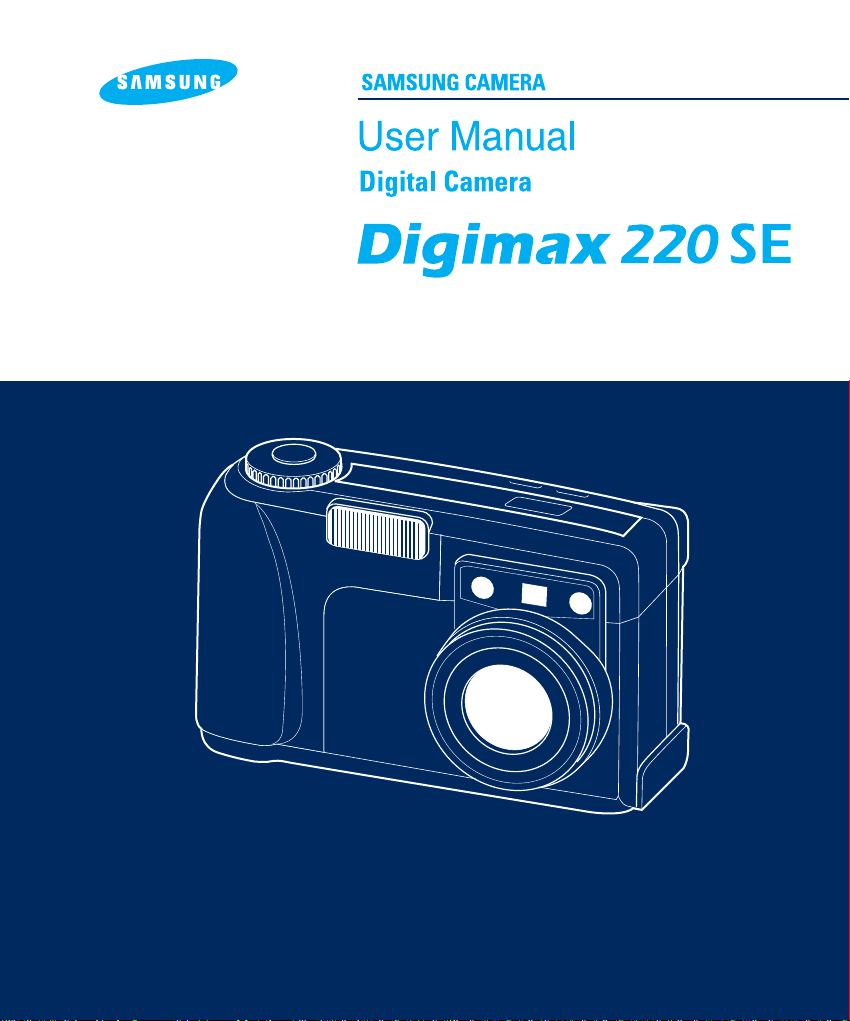
Wij zijn u erkentelijk voor de aanschaf van deze camera.Deze handleiding toont u het juiste gebruik van de Digimax 220 SE,
waaronder fotograferen, downloaden van opnamen en het gebruik van Adobe PhotoDeluxe Software. Lees deze handleiding,
voordat u uw camera gaat gebruiken, aandachtig door.
DUTCH
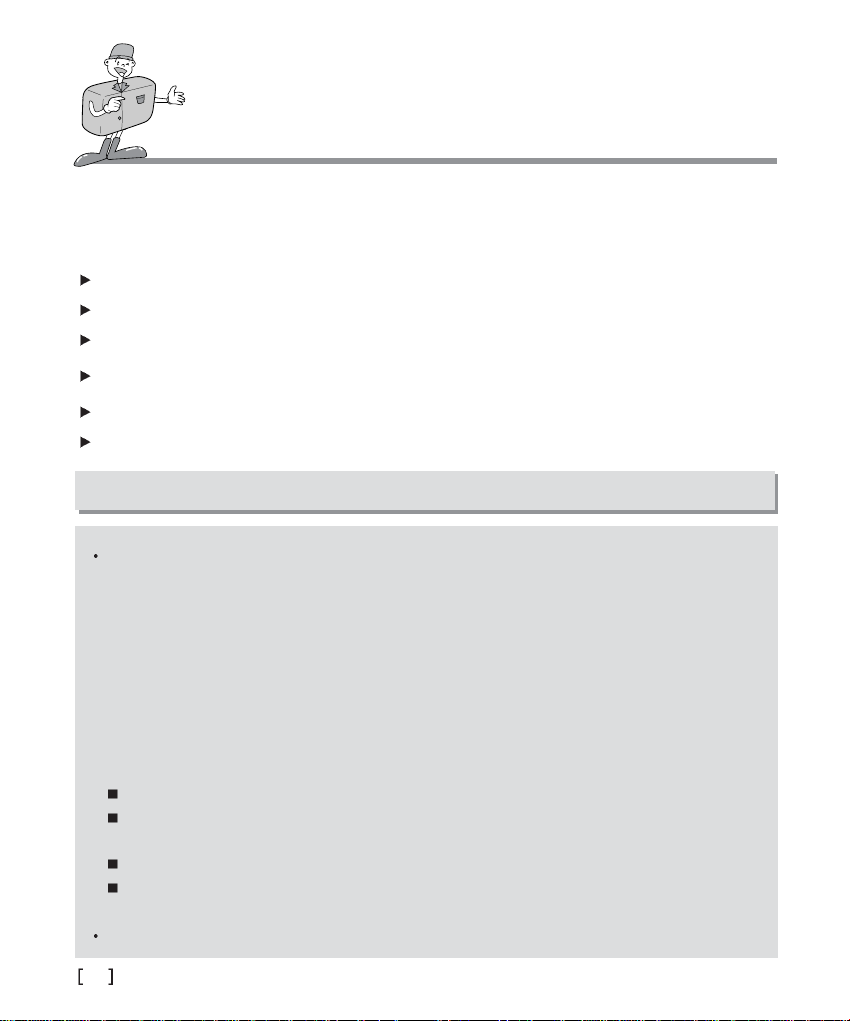
SPECIALE FUNCTIES
Hartelijk dank voor het aanschaffen van het digitale camera van Samsung.
Deze digitale camera biedt de volgende functies.
Een hoge resolutie van 2,1 megapixels
3x optische zoomlens en 2x digitaal zoomen
Bewegende beelden
Afdruk datum en tijd op stilstaande beelden
Een USB-interface met opslagstuurprogramma
1,8 inch TFT LCD-scherm
Waarschuwing van FCC
Tests hebben aangetoond dat dit apparaat voldoet aan de grenswaarden voor een digitaal
apparaat van Klasse B volgens artikel 15 van de FCC-voorschriften.Deze grenswaarden zijn
ontworpen om bescherming te bieden tegen schadelijke interferentie in commerciële
installaties.
Dit apparaat genereert, absorbeert en straalt RF-energie (Radio Frequentie) uit.
Als het niet wordt geïnstalleerd en gebruikt volgens de instructies, kan het leiden tot
verstoring van het radioverkeer.
Er is echter geen garantie dat er in sommige gevallen geen interferentie zal optreden.
Als er toch interferentie optreedt terwijl dit apparaat in werking is, probeert u één of meer van
de volgende maatregelen.
Wijzig de locatie en richting van uw antenne.
Vergroot de afstand tussen de camera en het apparaat waarvan de werking wordt
verstoord.
Gebruik een andere aansluiting op het desbetreffende apparaat.
Neem contact op met een vertegenwoordiger van Samsung of met een radio/TVinstallateur.
Dit apparaat voldoet aan deel 15 van de FCC-regels.
2
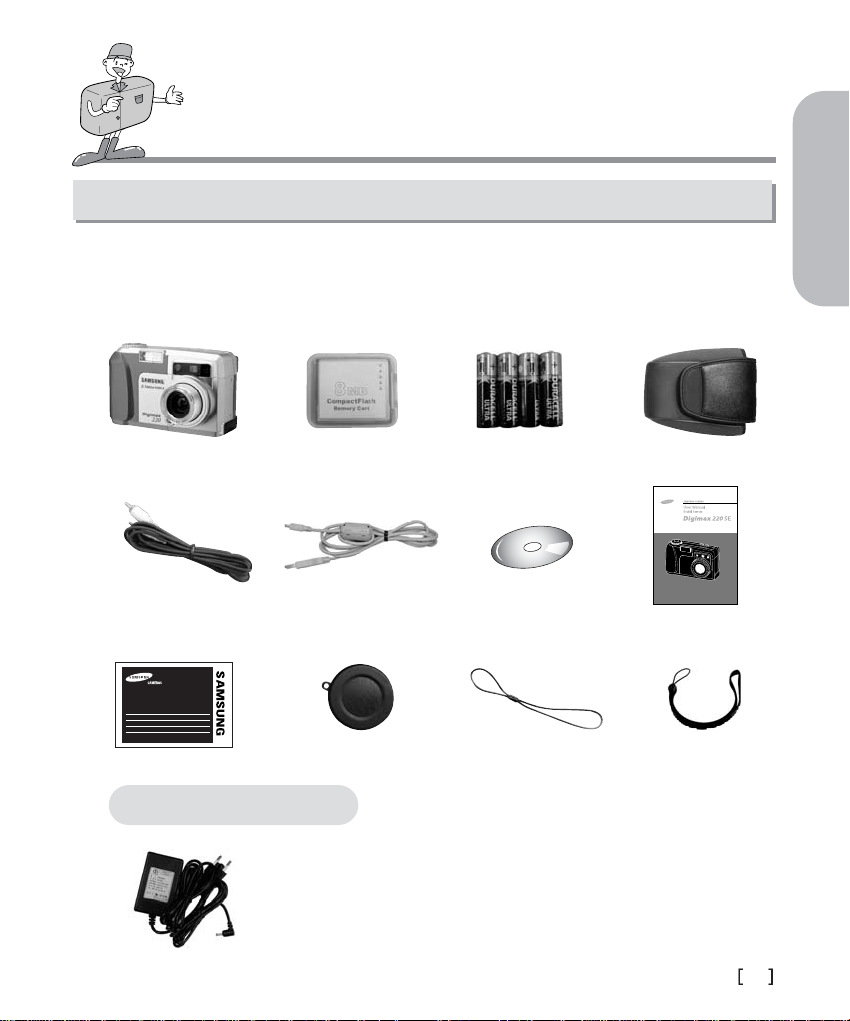
INHOUD VERP AKKING
SAMSUNG INTERNATIONAL WARRANTY CERTIFICATE
INTERNATIONALES SAMSUNG GARANTIEZERTIFIKAT
CARTE DE GARANTIE INTERNATIONALE SAMSUNG
CERTIFICADO DE GARANTIA INTERNACIONAL DE SAMSUNG
INHOUD VERP AKKING
Controleer of u over de juiste productonderdelen beschikt voordat u het product gaat gebruiken.
GEREED
Digitale camera CompactFlash™ card
(CF CARD)
Videokabel USB-kabel Cd-rom met toepassings
Productgarantie Lensdop Lensdopkoordje Draagriem voor camera
4 AA-alkaline
batterijen
software en
stuurprogramma's
Opbergtasje
Gebruikershandleiding
Accessoires (Optioneel)
Wisselstroomadapter
3
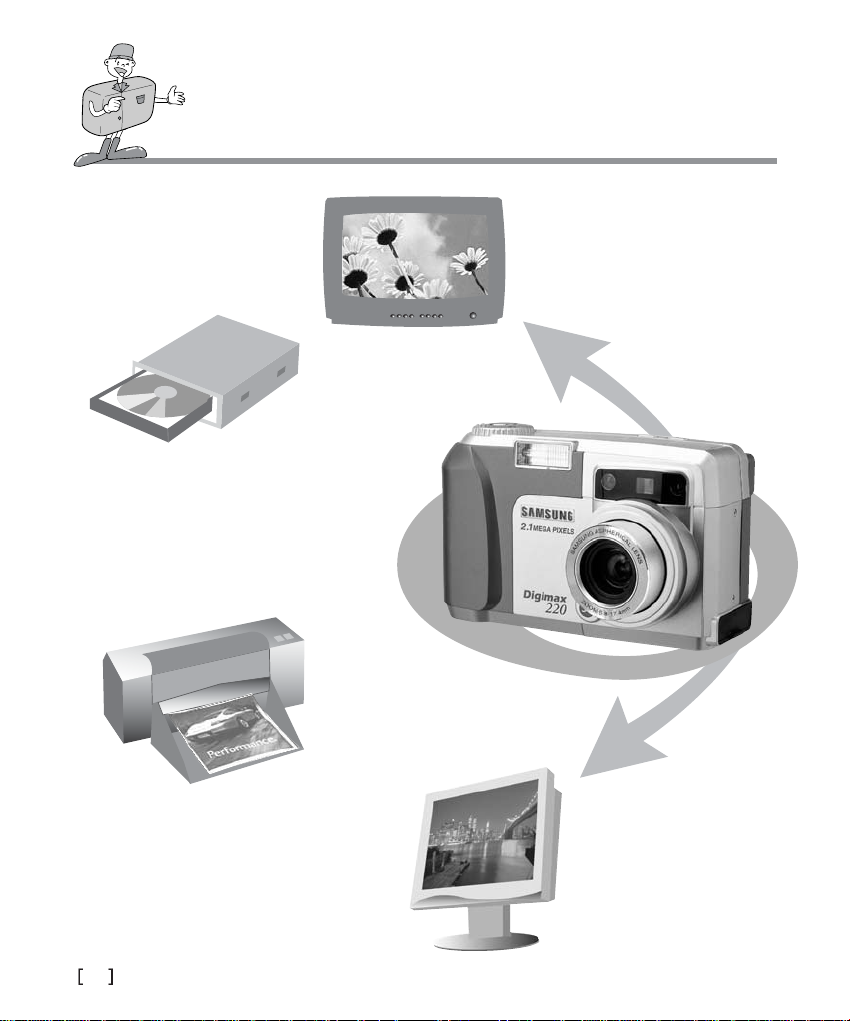
DEZE DIGIT ALE CAMERA KAN WORDEN GEBRUIKT VOOR
Opnemen van foto’s op CD
Bekijken van foto’s op TV
Afdrukken van foto’s
4
Bewerken van
foto’s op een PC
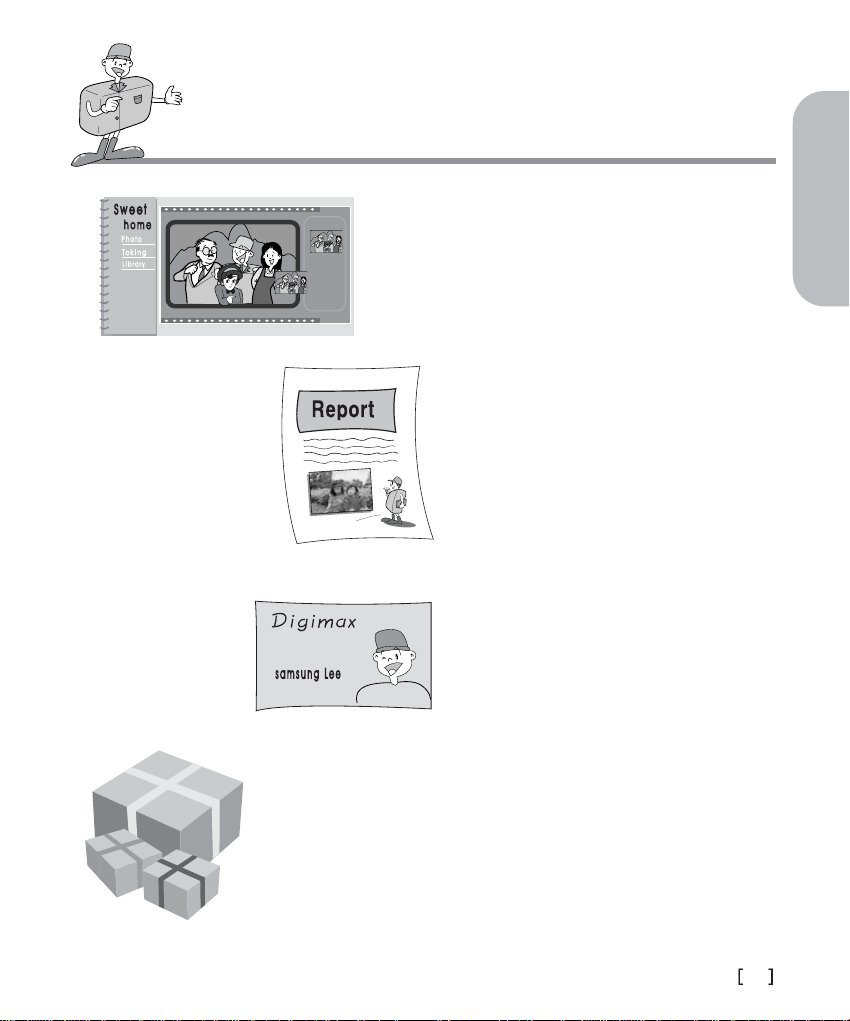
DEZE DIGIT ALE CAMERA KAN WORDEN GEBRUIKT VOOR
GEREED
Maken van een digitaal
fotoalbum
Rechtstreeks invoegen
van foto’s in een
elektronisch document
Maken van zelfportret
en de foto gebruiken
om visitekaartjes te
personaliseren
U kunt zelfs uw eigen
unieke cadeaupapier maken
met behulp van uw digitale
foto’s.
5
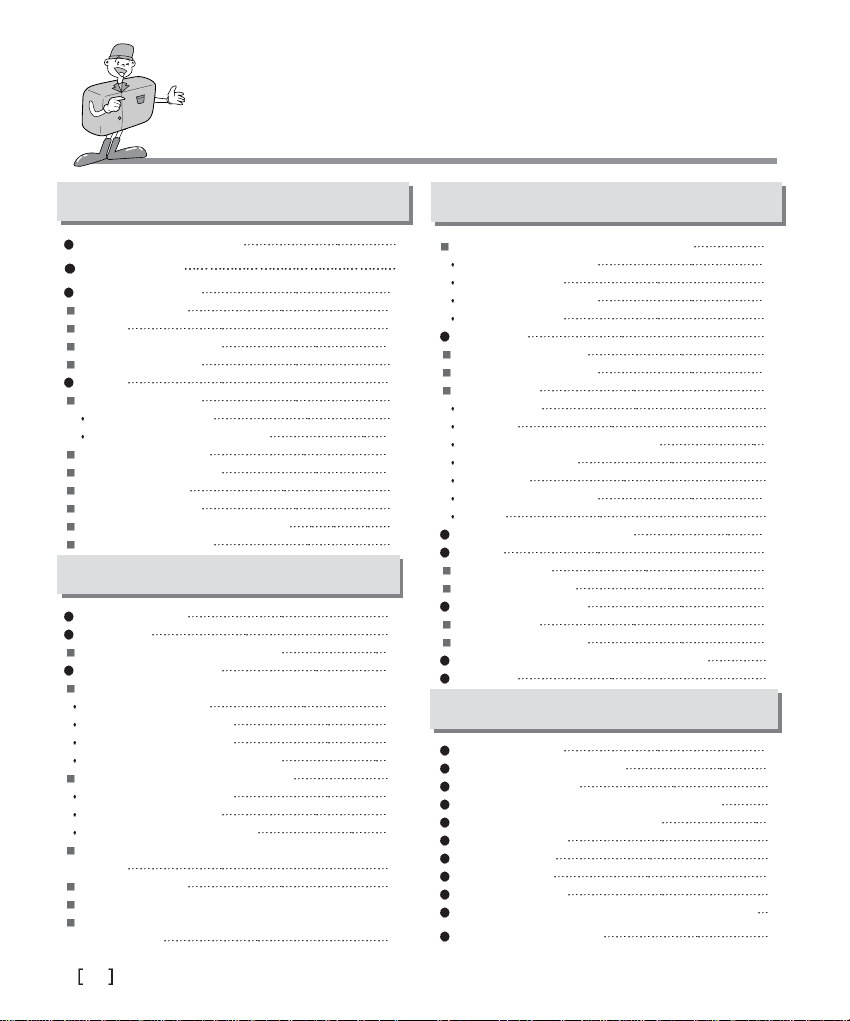
CONTENTS
Gereed
Kennis maken met uw camera 7
Veiligheidsinstructie 8
Identificatie van functies 10
Buitenkant product 11
Zoeker 12
Indicator voor LCD-display 13
Pictogram LCD-monitor 14
Gereed 16
De stroomvoorziening 16
De batterijen gebruiken 16
De wisselstroomadapter gebruiken 18
De draagriem bevestigen 19
Het lenskapje aanbrengen 19
CF CARD plaatsen 20
CF CARD verwijderen 20
Instructies voor het gebruik van een CF CARD
Datum en tijd selecteren 23
21
Basisfuncties
Werkmodus camera 24
Foto's maken 25
Laten we nu eens een foto gaan nemen 25
De opnamefunctie instellen 28
De opnamefunctie instellen met behulp van het LCD-display 28
De flitsmodus selecteren 31
De kwaliteitsmodus selecteren
De beeldresolutie selecteren 32
De zelfontspanningsmodus selecteren 33
Andere aanduidingen in het LCD-display 34
Indicator voor macromodus 34
Indicator voor batterijstatus 34
Indicator voor belichtingscorrectie 34
Indicator voor aantal resterende opnames, toestand van de kaart en andere
informatie
Digitale zoomfunctie 36
De opnamefunctie instellen met behulp van het LCD-scherm 37
De volgende opties zijn beschikbaar op het LCD-scherm als u op de
menuknop drukt
32
34
39
Geavanceerde functies
Nadere detailinformatie over de opnamefuncties 42
Porperty(Eigenschappen) 42
Capture(Opname) 43
Advanced(Geavanceerd) 49
System(Systeem) 51
Afspeelmodus 55
De afspeelmodus starten 56
De afspeelmodus instellen 56
Afspeelfuncties 57
Pictogrammen 58
Dia show 59
Beveiligen(vergrendelen/ontgrendelen) 60
Erase all(Alles wissen) 61
Formatteren 63
Een afbeelding vergroten 64
DPOF 65
Aansluiting op extern beeldscherm 66
PC mode 67
PC-modus starten 67
Functie van PC-modus 68
Opmerking bij het gebruik 69
Waarschuwing 68
Waarschuwingsindicator 70
Voordat u contact opneemt met de serviceafdeling 71
Specificaties 73
Software
Softwarehandleiding 74
Voordat u de software installeert 76
De software installeren 77
Het USB-stuurprogramma installeren in WINDOWS 78
De beeldbewerkingssoftware installeren 80
DE camera aansluiten 81
Verwijderbare schijf 82
Software bewerken 84
De camera aansluiten 96
Het USB-Stuurprogramma installeren en gebruiken op de MAC
FAQ (Veelgestelde vragen) 98
97
6
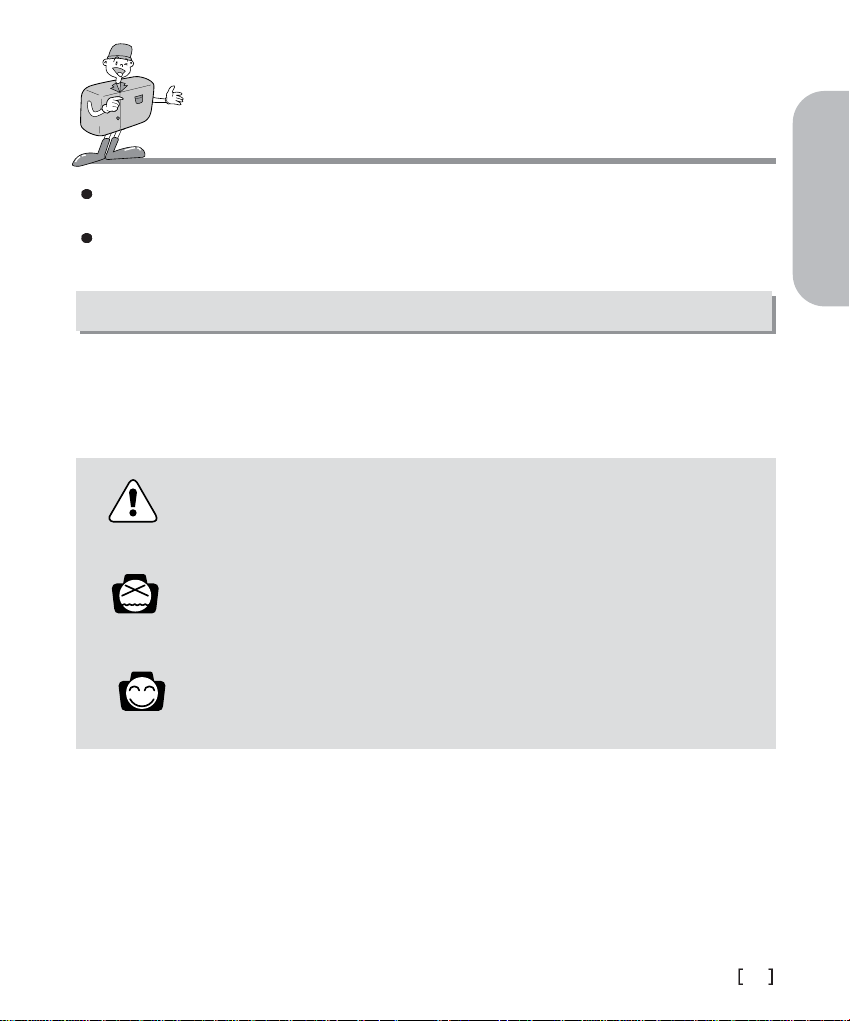
KENNIS MAKEN MET UW CAMERA
Lees, voordat u deze camera gaat gebruiken, eerst de gebruikershandleiding zorgvuldig door.
Bewaar de handleiding op een veilige plek.
Informatie over het fotomerkteken
Deze handleiding bevat instructies voor het gebruik van deze camera die u helpen op een veilige
en juiste wijze te werken met deze camera.
Hierdoor voorkomt u schade en letsel bij anderen.
Waarschuwing
Dit is een waarschuwing van wat er kan gebeuren als de instructies worden
genegeerd of niet begrepen.
Opmerking
Deze informatie heeft betrekking op het gebruik van de camera. Houd hier
rekening mee.
Referentie
Deze informatie biedt extra hulp bij het bedienen van de camera.
GEREED
7
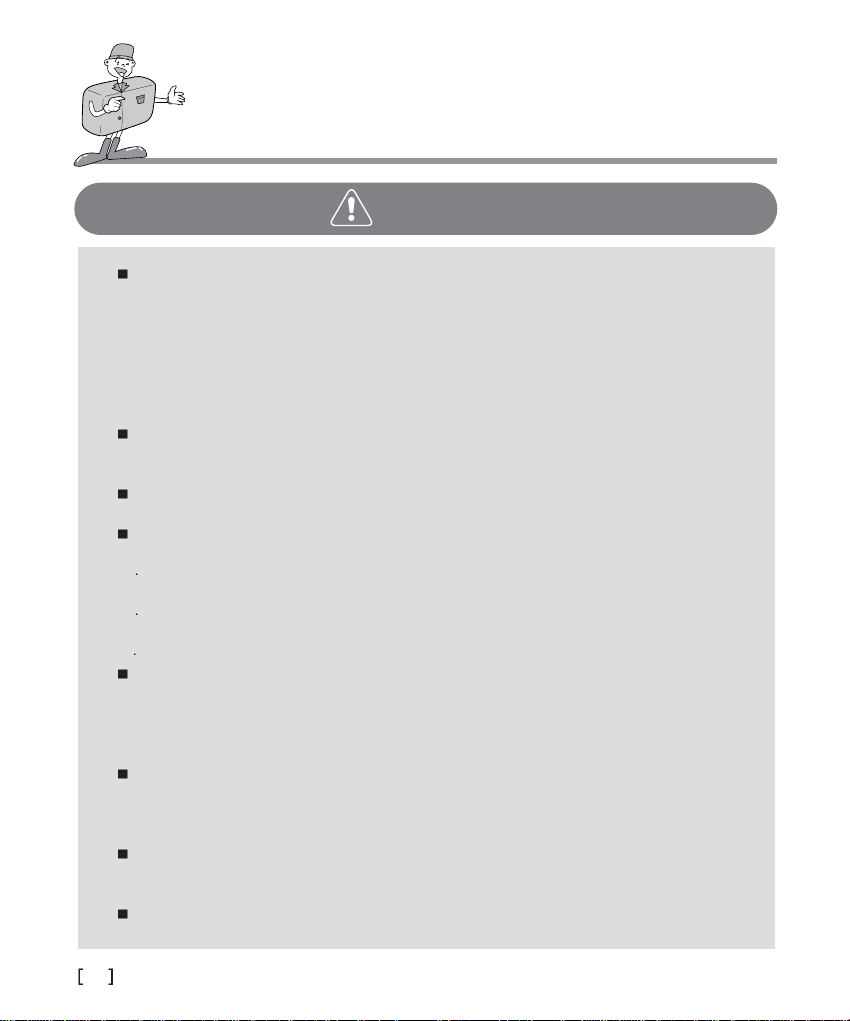
VEILIGHEIDSINSTRUCTIE
WAARSCHUWING
Probeer deze camera niet op enigerlei wijze aan te passen.
Dit kan namelijk leiden tot brand, letsel, elektrische schokken of ernstige schade aan u
of uw camera. Interne inspectie, onderhoud en reparaties dienen te worden uitgevoerd
door uw leverancier of door het servicecentrum voor camera’s van Samsung.
Maak geen gebruik van de flitser in de onmiddellijke nabijheid van mensen of dieren.
Als de flitser te dicht bij de ogen van het onderwerp afgaat, kan dit leiden tot schade
aande ogen. Maak geen gebruik van de flitser bij het fotograferen van kinderen van
een afstand van minder dan 1 meter.
Richt, bij het maken van foto’s, nooit de lens van de camera rechtstreeks op een zeer
krachtige lichtbron.
Dit kan leiden tot permante schade aan de camera of tot beschadiging van uw ogen.
Gebruik dit product niet in de directe nabijheid van brandbare of explosieve gassen,
aangezien hierdoor het risico van een explosie toeneemt.
Houd dit product en de bijbehorende accessoires om veiligheidsredenen buiten het bereik
van kinderen of dieren om ongelukken te voorkomen zoals
Het inslikken van batterijen of kleine camera-accessoires.
Raadpleeg in het geval van ongelukken meteen een arts.
Er bestaat een kans op permanente beschadiging van de ogen als de flitser wordt
gebruikt op een afstand van minder dan één meter van de ogen van een persoon.
Er bestaat een kans op letsel door de bewegende onderdelen van de camera.
Gebruik de camera niet meer als er vloeistof in is binnengedrongen. Schakel de
camera uit en verwijder de stroombron (batterijen of wisselstroomadapter).
U moet contact opnemen met uw leverancier of met het servicecentrum voor camera’s
van Samsung. Ga niet door met het gebruik van de camera omdat dit kan leiden tot
brand of elektrische schokken.
Schakel de camera onmiddelijk uit en verwijder vervolgens de stroombron (batterijen of
wisselstroomadapter). Neem vervolgens contact op met uw leverancier of met het
servicecentrum voor camera’s van Samsung. Ga niet door met het gebruik van de
camera omdat dit kan leiden tot brand of elektrische schokken.
Stop geen metalen of brandbare voorwerpen in de camera via de toegangspunten,
zoals de sleuf voor de CF CARD of het batterijvak. Dit kan brand of elektrische
schokken veroorzaken.
Gebruik deze camera niet met natte handen.
Dit kan leiden tot elektrische schokken.
8
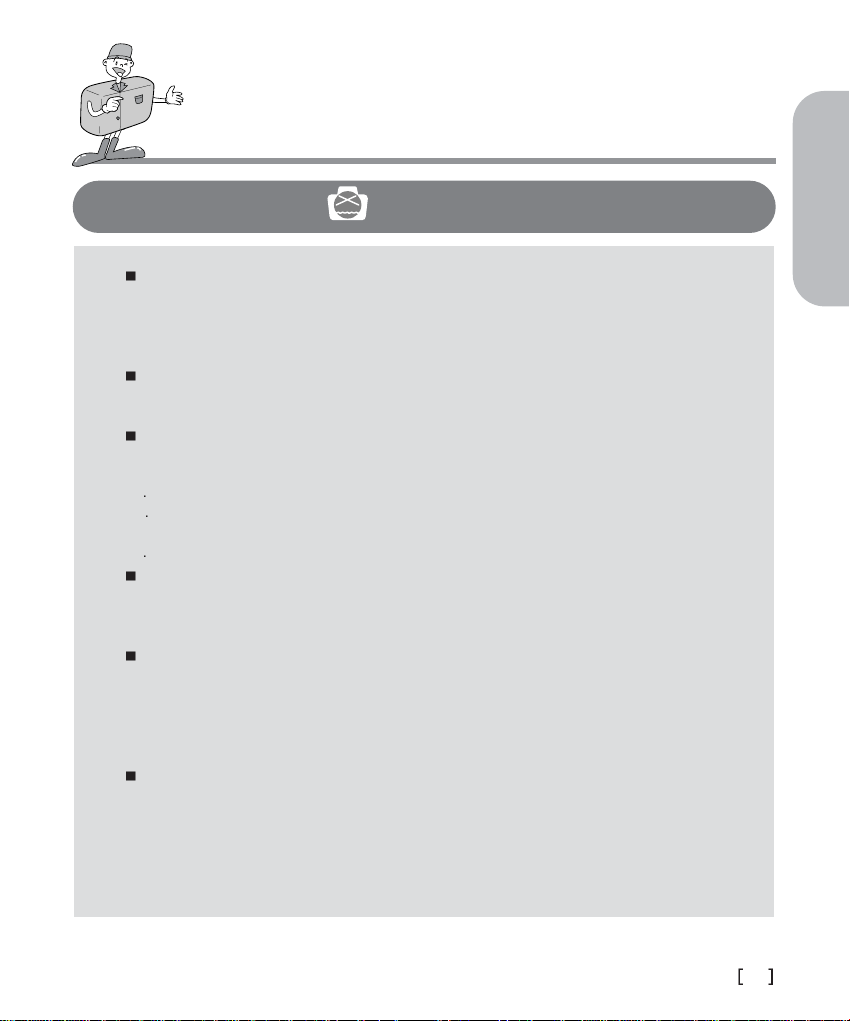
VEILIGHEIDSINSTRUCTIE
OPMERKING
Laat deze camera niet achter op plekken waar de temperatuur extreem kan oplopen,
zoals een afgesloten voertuig, direct zonlicht of andere plaatsen waar extreme
temperatuurschommelingen optreden. Blootstelling aan extreme temperaturen kan
een negatieveinvloedhebbenop de interne onderdelen van de camera en kan leiden
tot brand.
Dek de camera of wisselstroomadapter nooit af tijdens het gebruik.
Hierdoor kan de temperatuur hoog oplopen, waardoor de camerahoes beschadigd
kan raken en er brand kan ontstaan.
Gebruik de camera en de bijbehorende accessoires altijd in een goed geventileerde
ruimte.
Lekkages, oververhitting of beschadigde batterijen kunnen leiden tot brand of letsel.
Sluit batterijen niet kort, verhit ze niet en gooi ze niet in een open vuur.
Gebruik geen oude batterijen in combinatie met nieuwe en gebruik ook geen
batterijen van verschillende merken.
Zorg ervoor dat de batterijen correct worden geplaatst met betrekking tot de polariteit (+ / -).
Wanneer de camera gedurende langere tijd niet wordt gebruikt, koppelt u, om
veiligheidsredenen, de camera los van de stroombron
(batterijen of wisselstroomadapter).
Lekkende batterijen kunnen leiden tot brand en vervuiling van het milieu.
Als zich gedurende lange tijd stof kan ophopen in de camera, kan dit gevaarlijk zijn
en in extreme situaties tot brand leiden.
Het is daarom het beste uw camera schoon te maken voor periodes van hoge
luchtvochtigheid.
Raadpleeg uw leverancier of het servicecentrum voor camera’s van Samsung voor
informatie over de kosten van het reinigen van uw camera.
Vervoer de camera niet als deze is ingeschakeld en u gebruik maakt van de
wisselstroomadapter. Schakel, na het gebruik, de camera altijd uit voordat u de
adapter uit het stopcontact verwijdert.
Controleer vervolgens of alle verbindingssnoeren of kabels naar andere apparaten
zijn losgekoppeld voordat u de camera gaat vervoeren.
Als u dit niet doet, kunnen de snoeren of kabels beschadigd raken en kunnen er
brand of elektrische schokken optreden.
GEREED
9
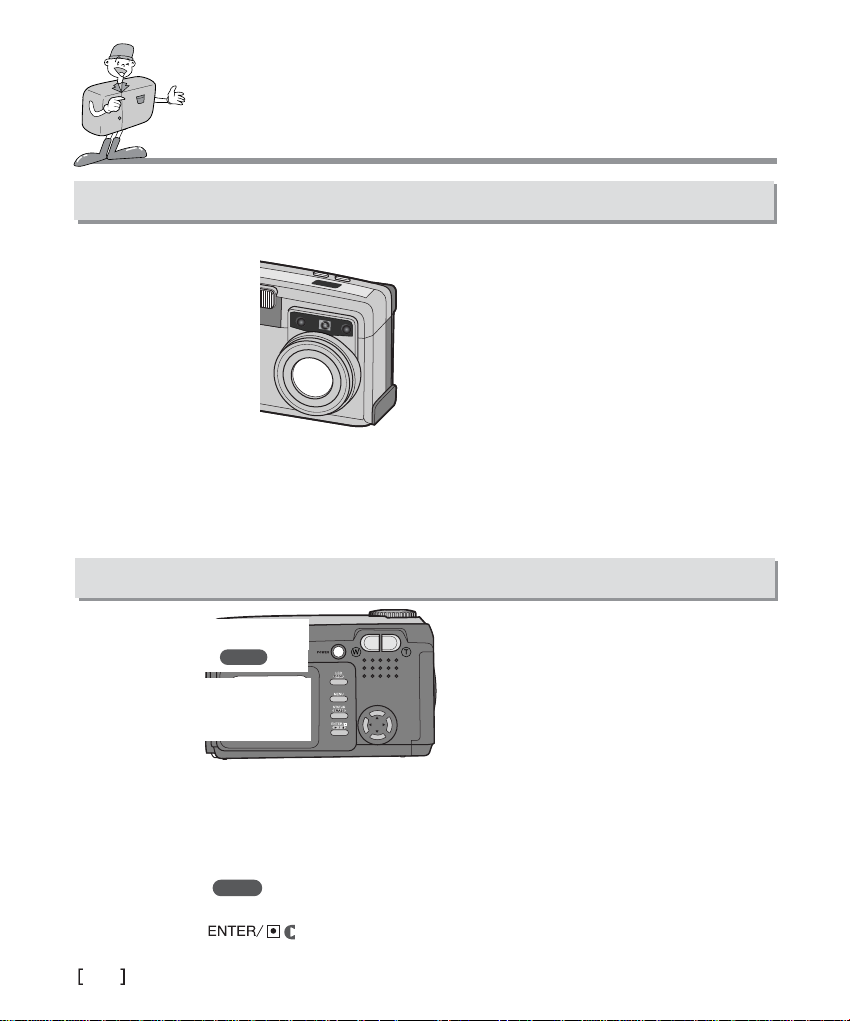
IDENTIFICATIE VAN FUNCTIES
Buitenkant product (Voorkant)
Lampje voor zelfontspanner
Flitser
Sluiterknop
Keuzeschijf voor
modusselectie
Buitenkant product (Achterkant)
Aan/uit-knop
LCD -knop / -knop
Autofocus-LED (groen)
DPOF
Zoeker
Flitser-LED (rood)
LCD-scherm
Keuzeknop
LCD-display
Zoeker
SCROLL-knop
Sensor flitserregeling
Lens
Klepje over de connectors
Menuknop
Zoomknop W (Groothoek)
Zoomknop T (Tele)
Richtingknop: Pijl-omhoog
Richtingknop: Pijl-rechts
10
ERASE
Status / knop
Richtingknop: Pijl-omlaag
Richtingknop: Pijl-links
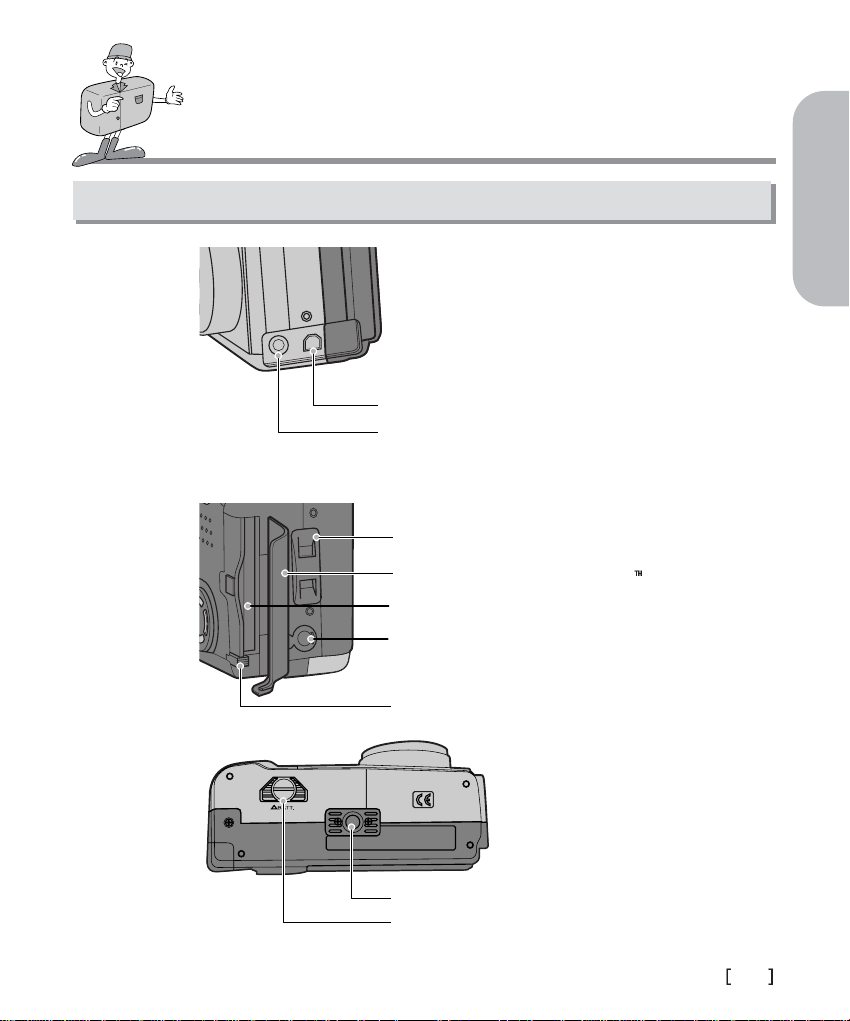
IDENTIFICATIE VAN FUNCTIES
Buitenkant product (Zijkant/Onderkant)
USB-aansluiting
Video-aansluiting
Oogje voor draagriem
Afdekklepje voor sleuf CompactFlash
Kaartsleuf
Aansluitpunt voor gelijkstroomvoeding
‚card (CF CARD)
R
GEREED
E
A
D
Y
Uitwerperknop
Zoeker
Afdekklepje voor batterijvak
11
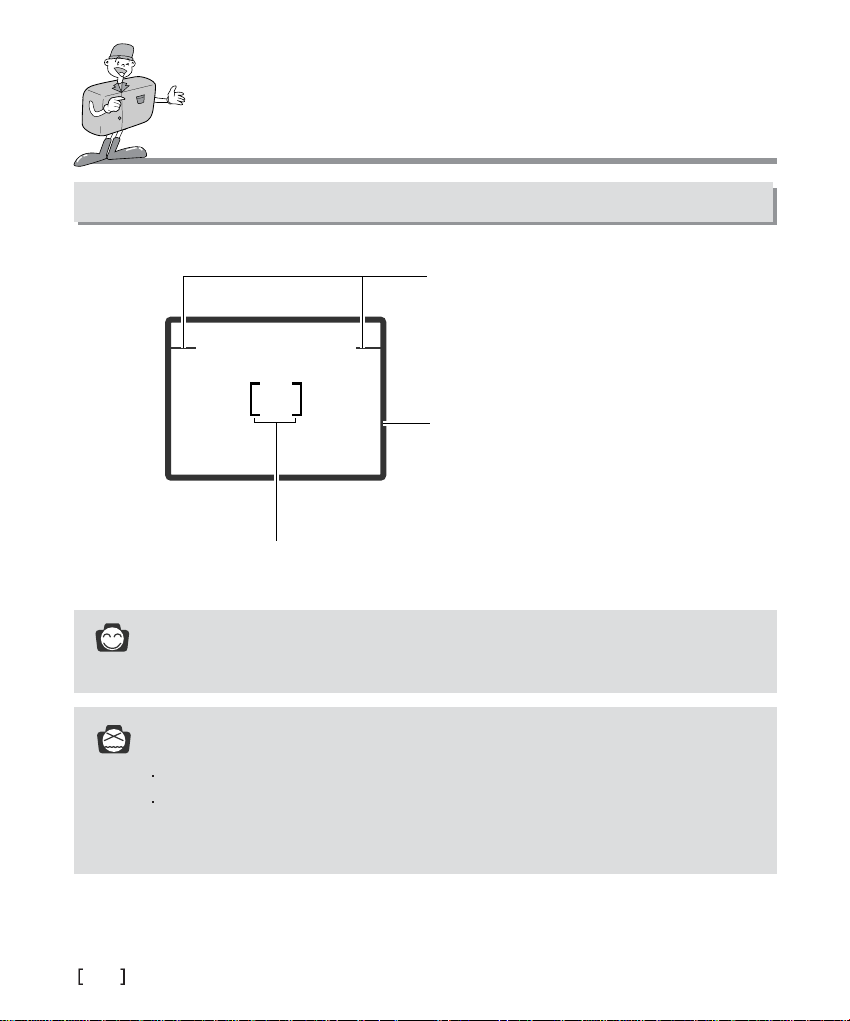
Zoeker
Referentie
IDENTIFICATIE VAN FUNCTIES
Close-up correctietekens
Optimaal beeldveld binnen 0,8 m ~ 1,5 m
Frame voor beeldgebied
Optimaal beeldveld voorbij 1,5 m
Autofocuskader
Verticale en horizontale foto’s worden op dezelde manier genomen.
Opmerking
Gebruik het LCD-scherm wanneer u werkt met de Macromodus (0,2m~0,8m).
Aangezien wat u ziet door de zoeker enigszins kan afwijken van de uiteindelijke foto wanneer
u deze neemt van een afstand van minder dan 1,5m, wordt geadviseerd gebruik te maken
van het LCD-scherm bij het maken van de compositie.
12
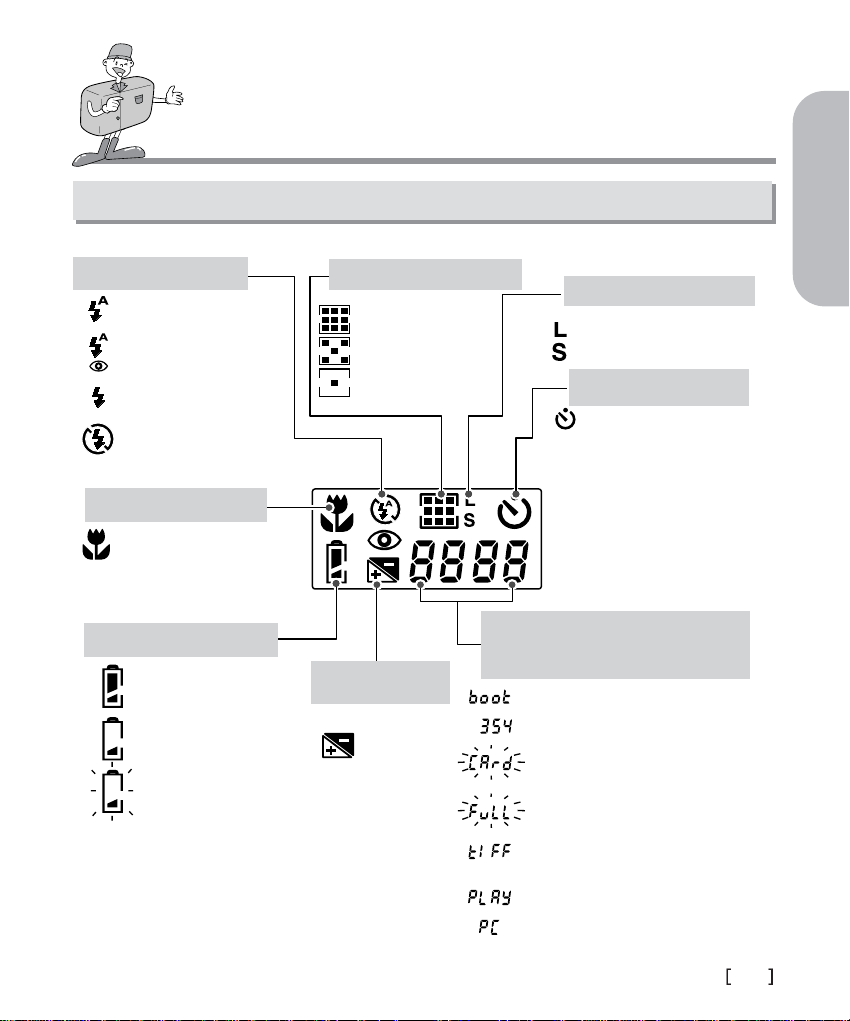
IDENTIFICATIE VAN FUNCTIES
Indicator voor LCD-display
GEREED
Indicator voor flitsmodus
: Automatisch flitsen
: Autoflitsen en
Onderdrukken van
rode ogen
: Ondersteunende flits
: Flitser uit
Indicatie Macrofotografie
: Macrofotografie
Indicator voor batterijstatus
: Batterijconditie
Voldoende
: Houd nieuwe batterijen
bij de hand
: Batterijen uitgeput,
vervang ze door nieuwe.
Indicator voor beeldkwaliteit
: Superhoge kwaliteit
: Hoge kwaliteit
: Normale kwaliteit
Aantal nog beschikbare opnamen,
toestand van het geheugenkaartje en
Belichtings
compensatie
:Indicator voor
belichtingscor
rectie
overige informatie
Indicator voor beeldresolutie
: 1600 X 1200 pixels
: 800 X 600 pixels
Indicator voor
zelfontspanningsmodus
: Instellen van de zelfontspanner
: Voorbereiding camera inschakelen
: Beschikbare aantal opnamen
: Waarschuwing geheugenkaartje
(geen kaartje)
: Waarschuwing geheugenkaartje
(geringe capaciteit)
: Voorbereidingen voor het gebruik
van de camera. Opname in TIFF-vorm
opslaan op het geheugenkaartje.
: Functie Weergeven
: Functie PC aansluiten
13
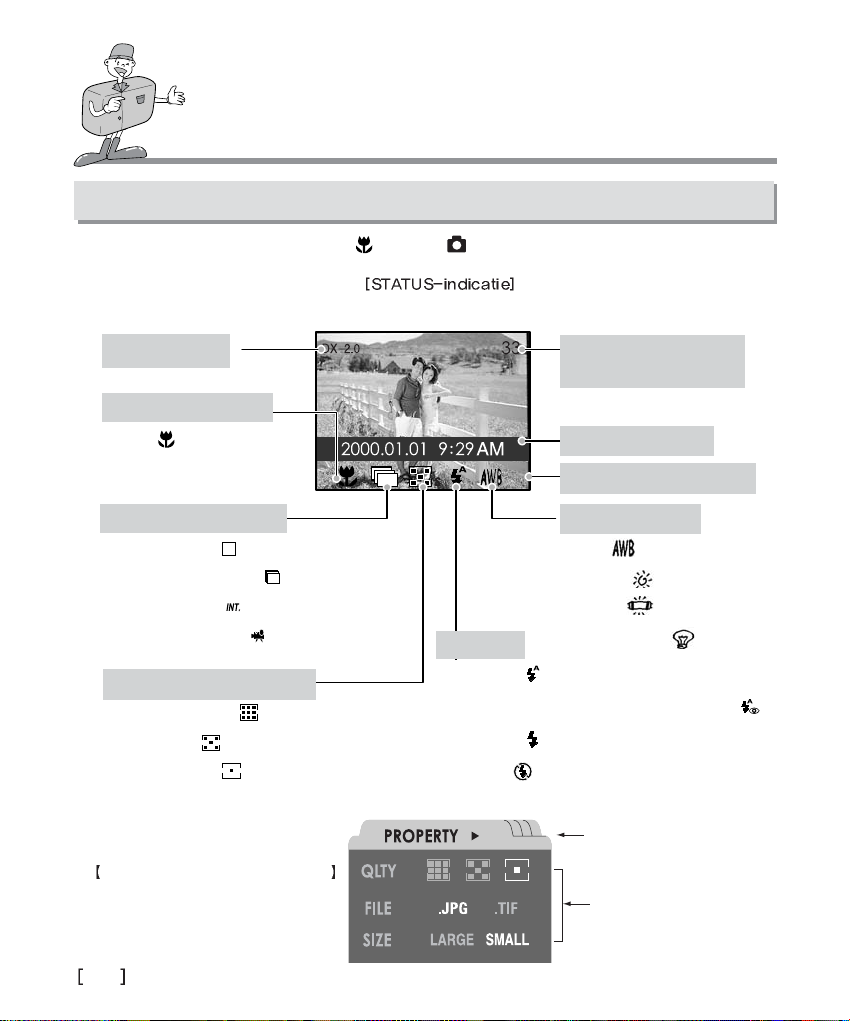
IDENTIFICATIE VAN FUNCTIES
Pictogram LCD-monitor
Pictogram Functie Fotograferen (Macro / Normaal )
Druk de STATUS-knop in de stand Fotograferen
Digitaal zoomen
Functie Fotograferen
Macro( )
Normal (Geen indicatie)
Formatteren Fotograferen
Enkele opname ( )
Repeterende opnamen ( )
Intervalopnamen ( )
Bewegende beelden ( )
Beeldkwaliteit en Resolutie
Superhoge kwaliteit( )
Hoge kwaliteit( )
Normale kwaliteit( )
HOOG (L) GERING (S)
Afbeelding van het aanvangsscherm
Druk de MENU-knop in de stand
Fotograferen
Aantal nog beschikbare
opnamen
Datum en Tijd
Indicatieveld Status
Witbalans
Auto ( )
Zonlicht ( )
TL-licht ( )
Flitsen
Autoflitsen ( )
Autoflitsen met Onderdrukken van rode ogen ( )
Invulflitsen ( )
Flitser uit ( )
Gloeilamplicht ( )
Functiegroep
Functie-opties
14
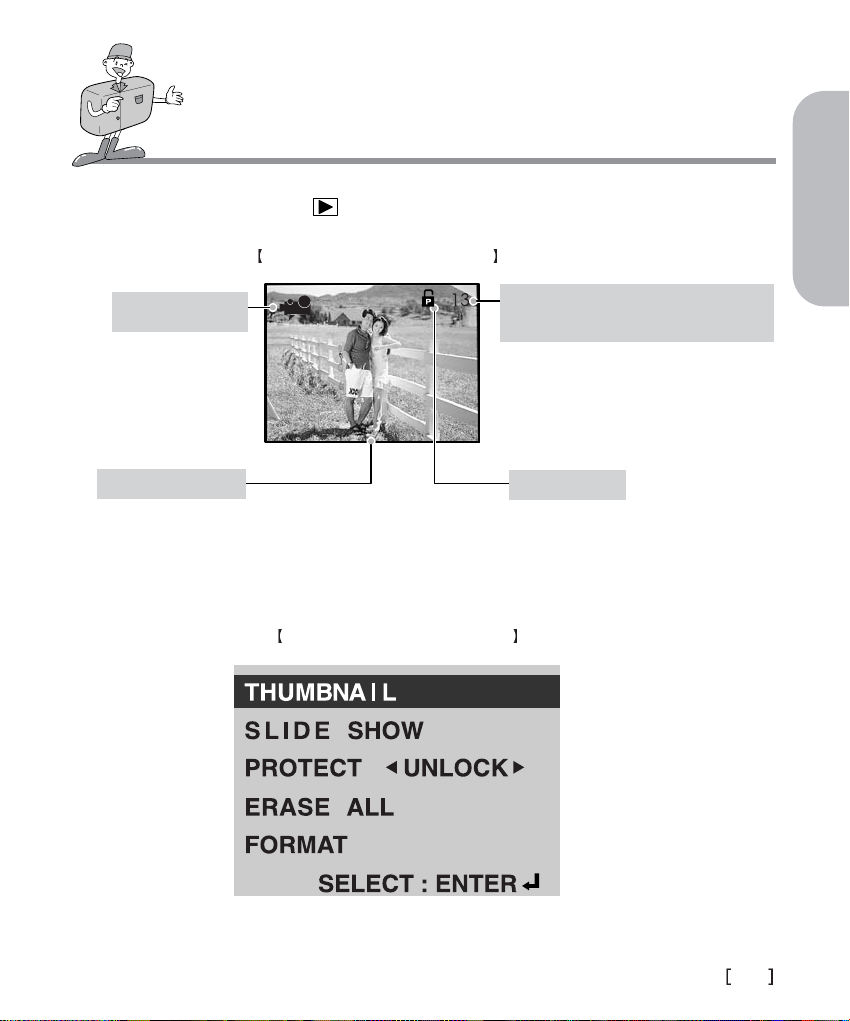
IDENTIFICATIE VAN FUNCTIES
Pictogram functie Weergeven ( )
Afbeelding van het aanvangsscherm
GEREED
Formatteren
Fotograferen
Bewegende beelden
Shot image
Volgorde waarin beelden worden
opgeslagen op het geheugenkaartje.
Kiest u de functie Weergeven, dan
verschijnt de laatst gemaakte opname.
Beveiligen
Dit verschijnt als u de optie
Beveiligen kiest.
Afbeelding van het aanvangsscherm
15
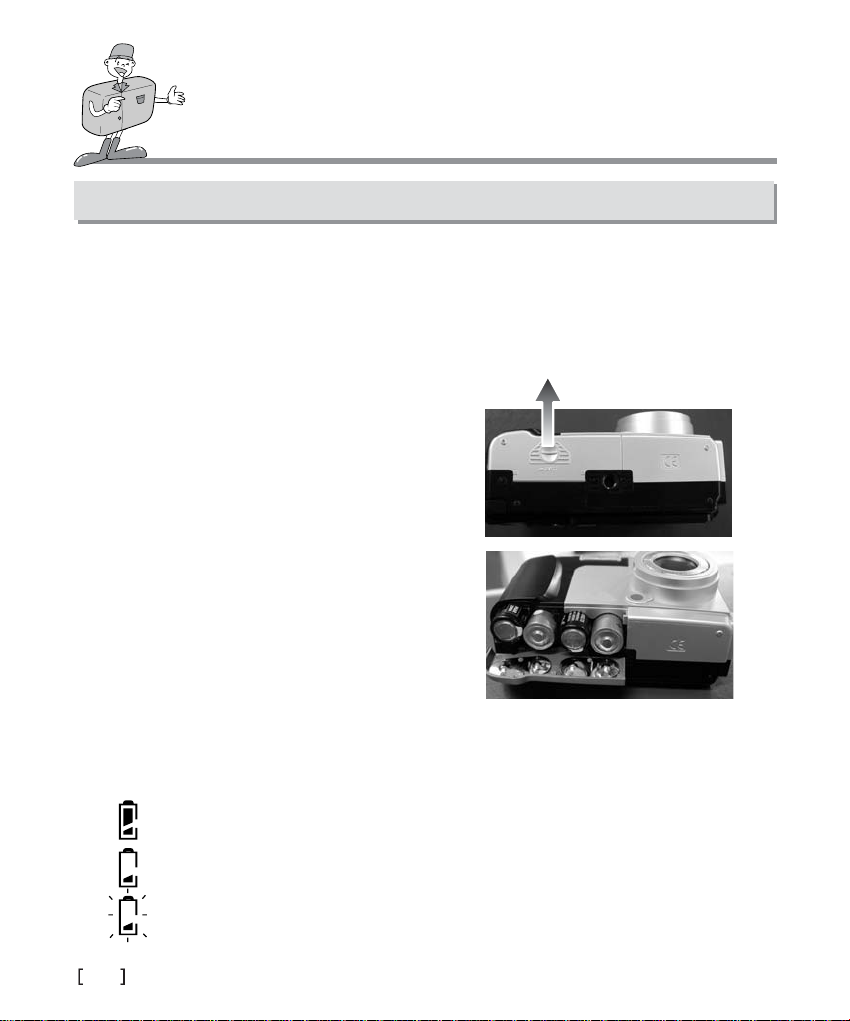
GEREED
De stroomvoorziening
De camera kan op twee manieren van stroom worden voorzien.
Met behulp van batterijen (AA-alkaline) of via een wisselstroomadapter (gelijkstroom 6V / 1,5A).
De batterijen gebruiken
Open het afdekklepje voor het batterijvak door
1
het in de richting van de pijl te duwen.
Plaats de batterijen en zorg ervoor dat deze in de
2
juiste richting zitten (+ / -).
Sl uit het afdekklepje van het batteri j vak door
3
ertegen te duwen totdat het vastklikt.
Indicator voor batterijstatus
De batterijconditie kunt u controleren in het LCD-venster. De batterijconditie kunt u controleren in het
LCD-venster.
: Batterijconditie Voldoende
: Houd nieuwe batterijen bij de hand
: Batterijen uitgeput, vervang ze door nieuwe.
16
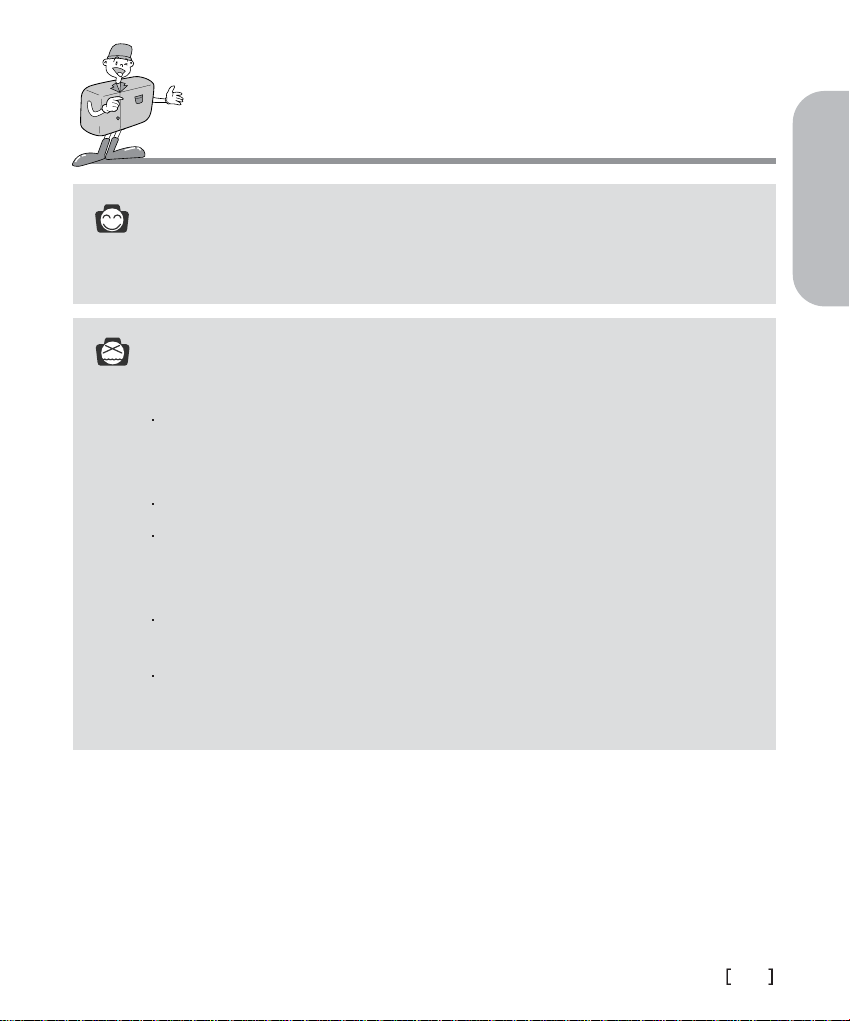
GEREED
Referentie
Als u deze camera gedurende een bepaalde tijd niet gebruikt, wordt hij automatisch uitgeschakeld.
Zie blz. 52 voor meer informatie over de automatische camera-uitschakeling.
Opmerking
Belangrijke informatie over het gebruik van batterijen
Verwijder de batterijen als de camera gedurende lange tijd niet wordt gebruikt.
Batterijen verliezen vermogen met het verstrijken van de tijd en kunnen gaan lekken als u ze
in de camera laat zitten.
Gebruik geen mangaanbatterijen aangezien deze niet voldoende vermogen leveren.
Lage temperaturen (onder 0°C) kunnen er de oorzaak van zijn dat de camera minder lang
kan worden gebruikt omdat de batterijen dan minder vermogen bieden. De batterijen
herstellen zich bij normale temperaturen.
Gebruik geen oude en nieuwe batterijen of batterijen van verschillende merken door elkaar
heen.
Bij langdurig gebruik van de camera kan de behuizing van de kamer warm worden.
Dit is volstrekt normaal. Als u gedurende langere tijd met deze camera wilt werken, kunt u het
beste een wisselstroomadapter gebruiken.
GEREED
17
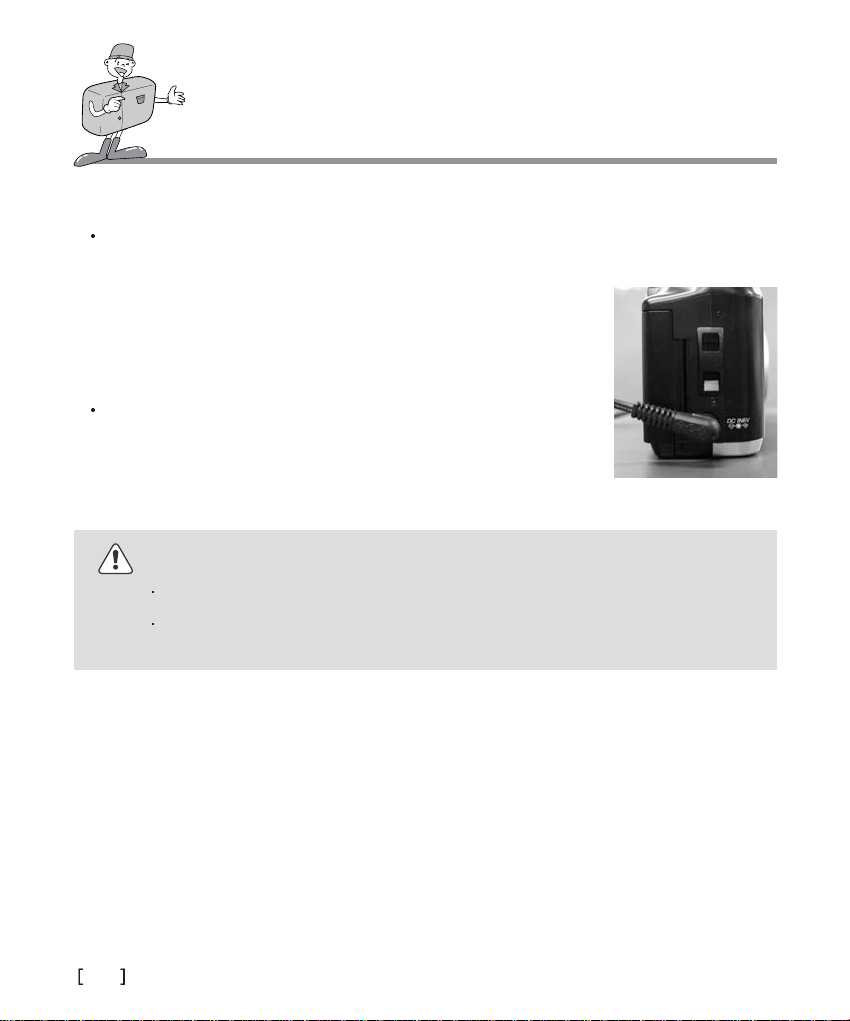
GEREED
De wisselstroomadapter gebruiken
Als u toegang tot een netvoeding hebt, kunt u de camera gedurende lange tijd gebruiken met behulp van
een wisselstroomadapter. Als u de camera aansluit op een computer, kunt u beter
eenwisselstroomadapter dan de batterijen gebruiken aangezien de camera
veel langer kan werken met de wisselstroomadapter.
Sluit de adapter aan op het aansluitingspunt (DC 6V IN) op de camera.
Zorg ervoor dat u een correct type wisselstroomadapter gebruikt voor
de camera. Als u dit niet doet, kan dat uw garantie ongeldig maken.
WAARSCHUWING
Schakel altijd de stroom uit voordat u de wisselstroomadapter uit het stopcontact verwijdert.
Houd het metalen gedeelte van de camera uit de buurt van andere metalen voorwerpen om
fatale schade te voorkomen.
R
E
A
D
Y
18
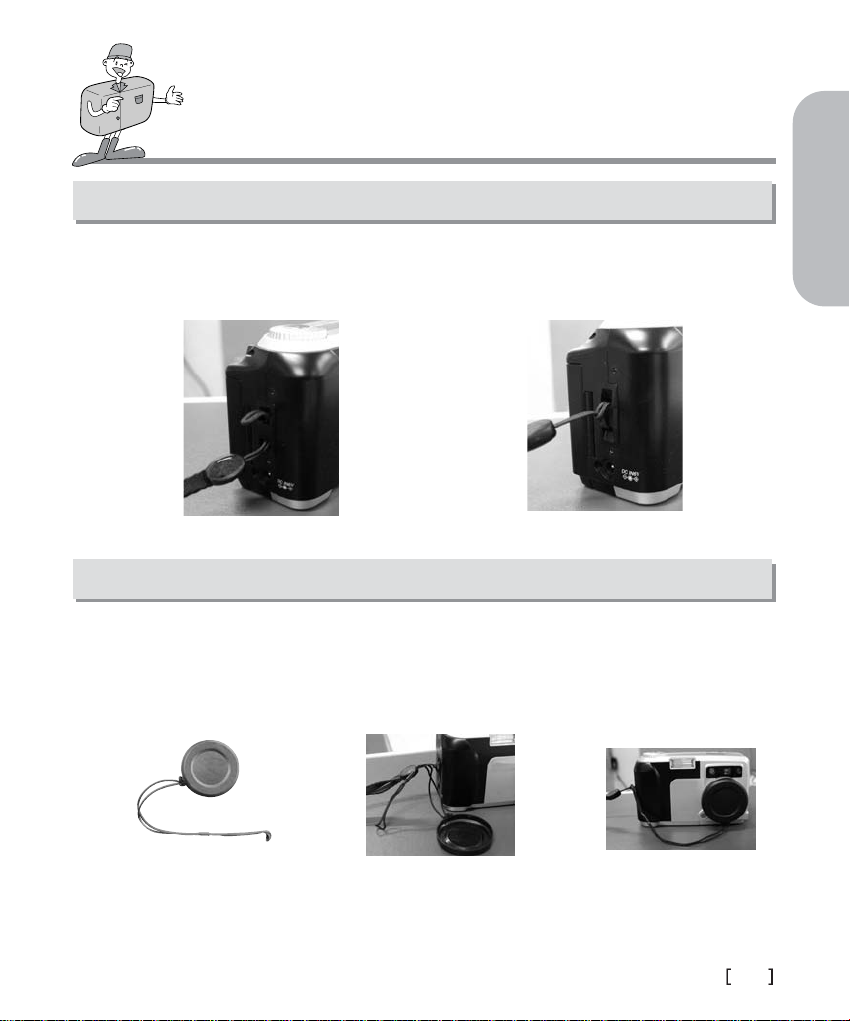
GEREED
De draagriem bevestigen
Gebruik altijd de draagriem om te voorkomen dat de camera per ongeluk beschadigd raakt.
Raadpleeg de onderstaande afbeeldingen
12
Het lenskapje aanbrengen
Gebruik het koordje van de lensdop om te voorkomen dat u de lensdop kwijt raakt.
Raadpleeg de onderstaande afbeeldingen
GEREED
123
Laat na gebruik de lensdop aan de riem zitten.
19
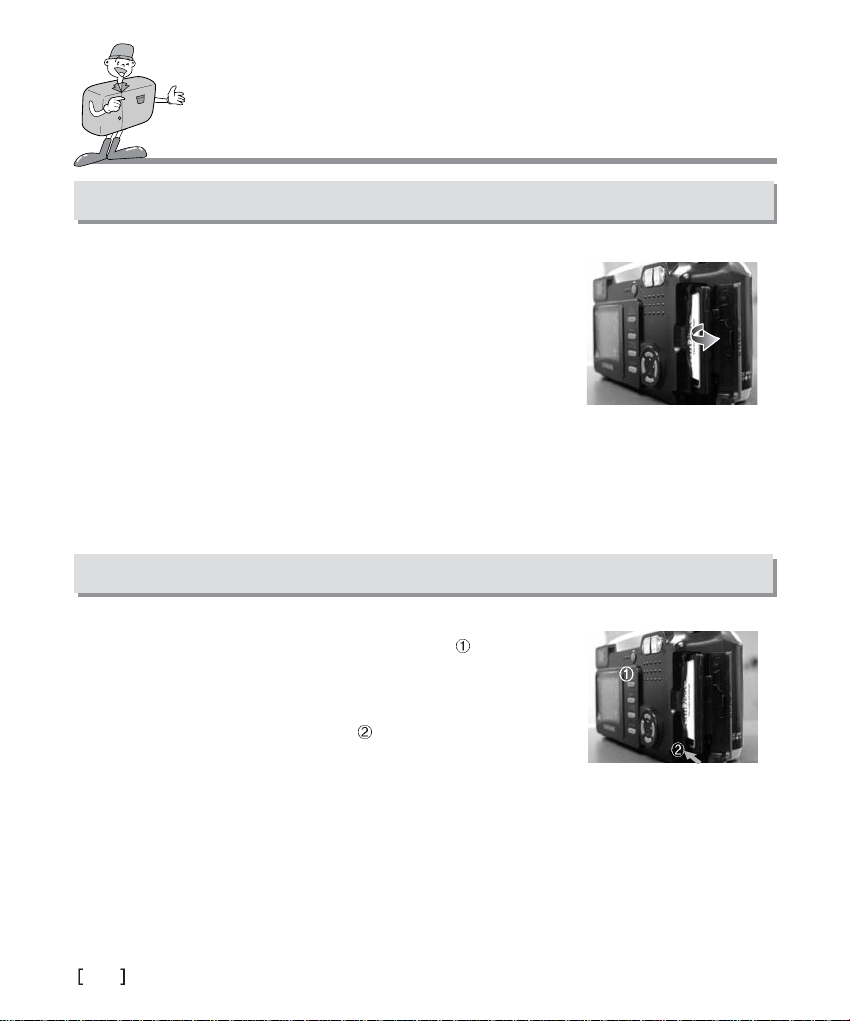
GEREED
CF CARD plaatsen
Trek het klepje voor de kaartsleuf in de richting
1
van de pijl om de sleuf te openen.
Plaats de CF CARD in de richting van de pijl.
2
Sluit het afdekklepje voor de CF CARD door dit tegen de richting van de
3
pijl in te schuiven totdat u een klik hoort.
CF CARD verwijderen
Schakel de stroom uit met behulp van de aan/uit-knop( )
1
Duw de uitwerpknop voor de CF Card ( ) omlaag.
2
Verwijder de CF CARD zoals in de afbeelding wordt aangegeven.
3
20
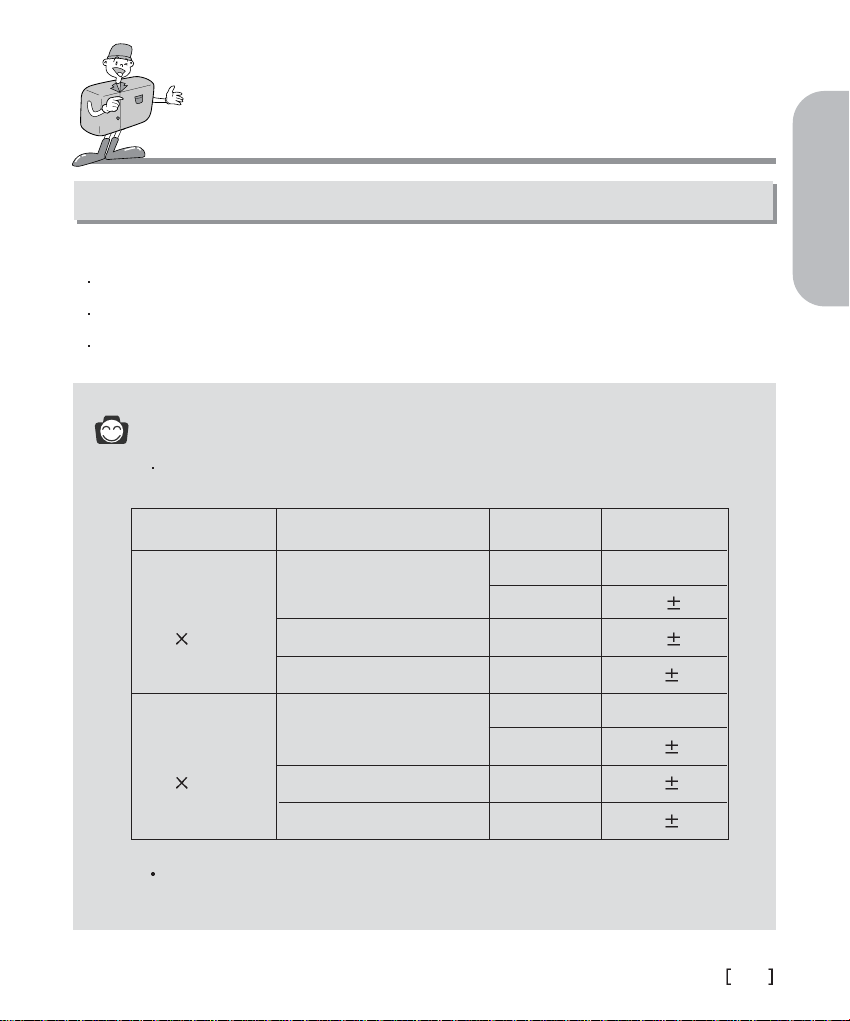
GEREED
Instructies voor het gebruik van een CF CARD
Een nieuwe CF CARD voor het eerst gebruiken
Bij het initialiseren wordt de CF CARD voorbereid voor het opnemen van gegevens.
Bij het initialiseren wordt de CF CARD voorbereid voor het opnemen van gegevens.
Raadpleeg pagina 63 voor nadere details.
Referentie
Wanneer u gebruik maakt van een 8MB intern geheugen, geldt de volgende specificatie/
opnamecapaciteit. Deze is gebaseerd op de conditioneringsstandaard van ons bedrijf.
GEREED
Beeldresolutie
Kwaliteit van opgenomen beeld
Bestandsin deling
Aantal opnames
.T I F 1
Superhoge kwaliteit
L .J P G 6 1
(1600 1200
pixels
) Hoge kwaliteit .J P G 14 1
Normale kwaliteit .J P G 22 2
.T I F 5
Superhoge kwaliteit
S .J P G 28 2
(800 600
Het aantal normale opnamen dat u kunt opslaan, is afhankelijk van het gebruikte type
CompactFlash-kaartje.
pixels
) Hoge kwaliteit .J P G 59 3
Normale kwaliteit
.J P G 87 6
21
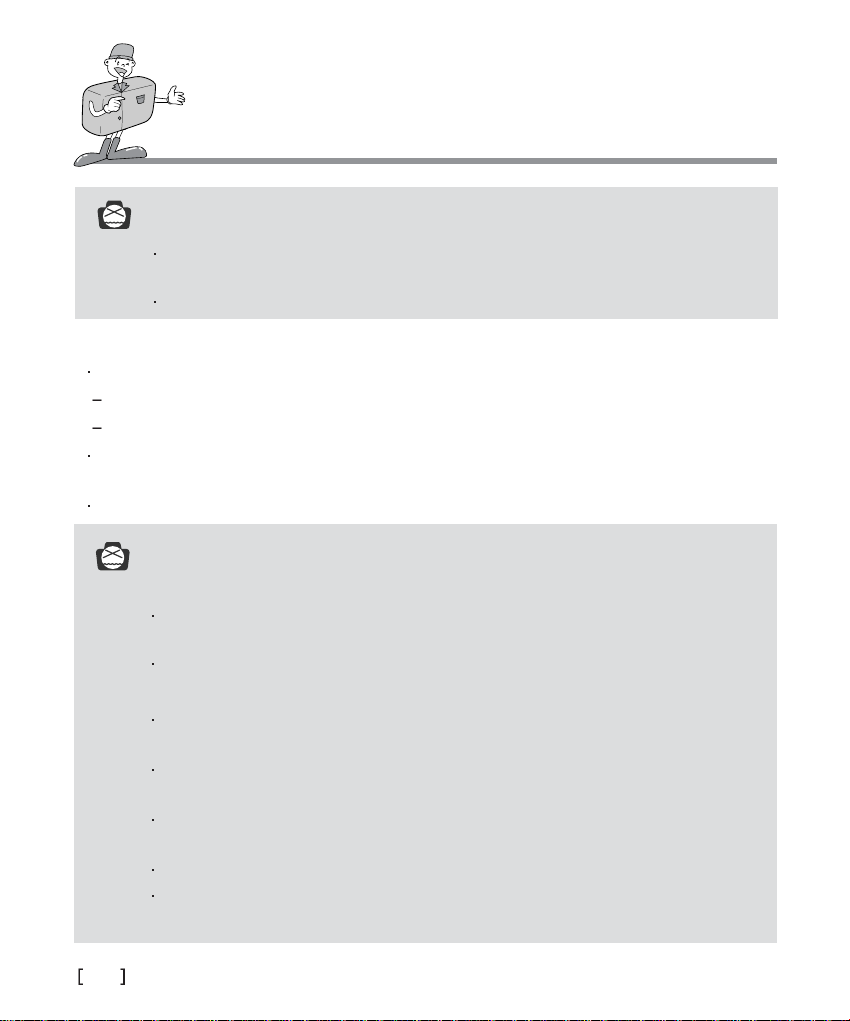
GEREED
Opmerking
Als een CF CARD gedurende langere tijd wordt gebruikt, kunnen de kwaliteit en de prestaties
verminderen. Als dit gebeurt, kunt u beter een nieuwe CF CARD installeren.
Deze CF CARD moet u dan nieuw aanschaffen.
De gegevens op de CF CARD beschermen
Als het volgende aan de hand is, bestaat de kans dat de opgenomen gegevens beschadigd raken:
Als de CF CARD op onjuiste wijze wordt gebruikt.
Als de stroom wordt uitgeschakeld tijdens het initialiseren, lezen of verwijderen van de CF CARD.
Het is raadzaam belangrijke gegevens op een ander, reservemedium op te slaan, zoals diskettes, vaste
schijven, enz.
Samsung kan niet aansprakelijk worden gesteld voor het verlies van gegevens.
Opmerking
Belangrijke informatie bij het gebruik van de CF CARD
Als u de camera uitschakelt terwijl deze bezig is met lezen, initialiseren of afspelen, kan de
informatie op de CF CARD beschadigd raken.
De CF CARD is een elektronisch precisie-instrument.
Buig de CF CARD niet om, laat deze niet vallen en stel deze niet bloot aan zware druk.
Berg de CF CARD niet op in een omgeving met krachtige elektronische of magnetische velden
(bijvoorbeeld in de buurt van luidsprekers of TV-toestellen).
Gebruik deze kaart niet en berg deze niet op in een omgeving waarin sprake is van grote
temperatuurschommelingen.
Zorg ervoor dat de CF CARD niet met vuil in contact komt. Als dit toch gebeurt, verwijdert u het
vuil met een zachte doek.
Bewaar de CF CARD in de bijbehorende opberghoes als u de kaart niet gebruikt.
Tijdens en na perioden van langdurig gebruik, kan de CF CARD warm aanvoelen.
Dit is volstrekt normaal.
22
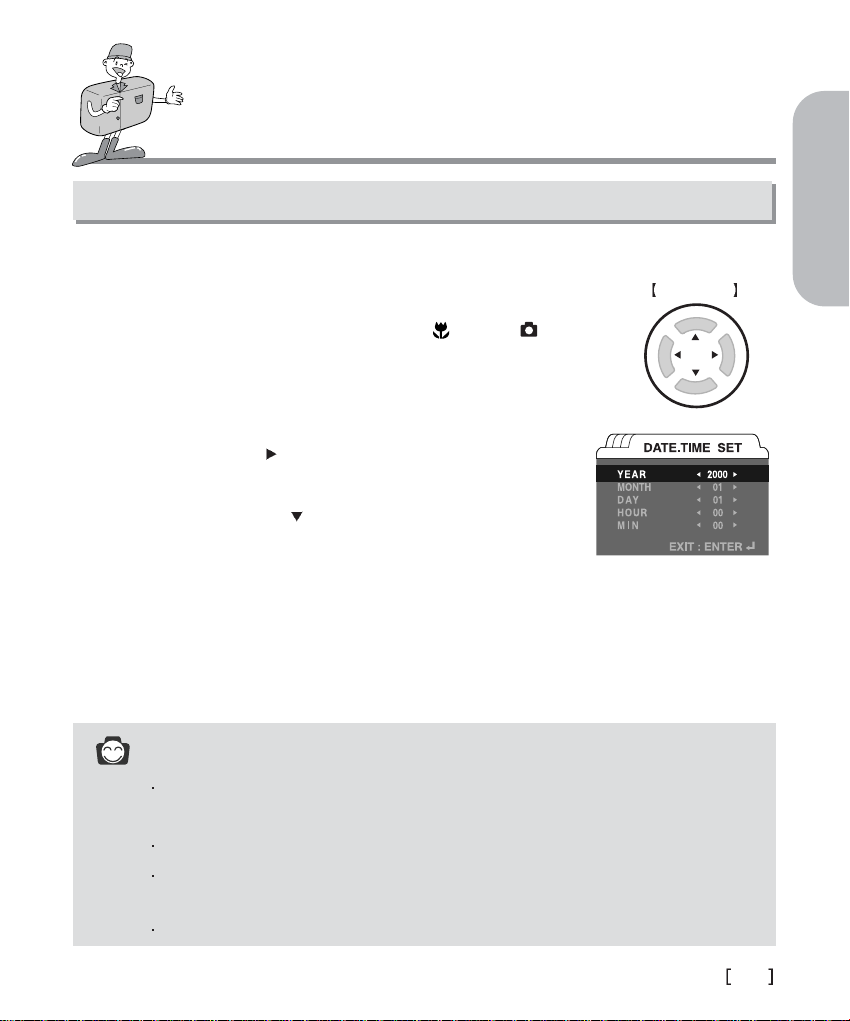
GEREED
Datum en tijd selecteren
Wanneer u de camera voor de eerste maal gaat gebruiken, moet u datum en tijd instellen
GEREED
Schakel de stroom in door op de aan/uit-knop tedrukken.
Pendelknop
1
Zet de functieknop in de stand Fotograferen (Macro / Normaal ).
2
Druk op de MENU-knop
3
In het geval de LCD-monitor automatisch wordt ingeschakeld, verschijnt het
MENU-scherm
Selecteer met pijl-rechts ( ) van de pendelknop de functiegroep
4
[SYSTEM] (Systeem).
Selecteer met pijl-omlaag ( ) van de pendelknop de functieoptie
5
[DATE / TIME] (Datum / Tijd) en druk op de ENTER-knop, zodat het
volgende scherm verschijnt.
Kies met de pendelknop in het scherm "Selecting date and time" (Datum en tijd kiezen) de juiste datum en
6
tijd en druk op de ENTER-knop Nu verschijnt weer het MENU-scherm met daarin de bijgewerkte datum en
tijd.
Door opnieuw op de MENU-knop, te drukken, beëindigt u het instellen van datum en tijd en wordt de
7
MENU-functie uitgeschakeld.
Referentie
Het selectiebereik voor het instellen van datum en tijd bedraagt 2000 – 2050.
(Er wordt automatisch rekening gehouden met schrikkeljaren/-maanden).
De basisinstelling is [2000/01/01 00:00].
Als 1 minuut is verstreken nadat de batterijen uit de camera zijn verwijderd, moet u de datum/tijd
controleren en zo nodig opnieuw instellen.
Zie blz. 53 voor de details van het instellen van datum en tijd.
23
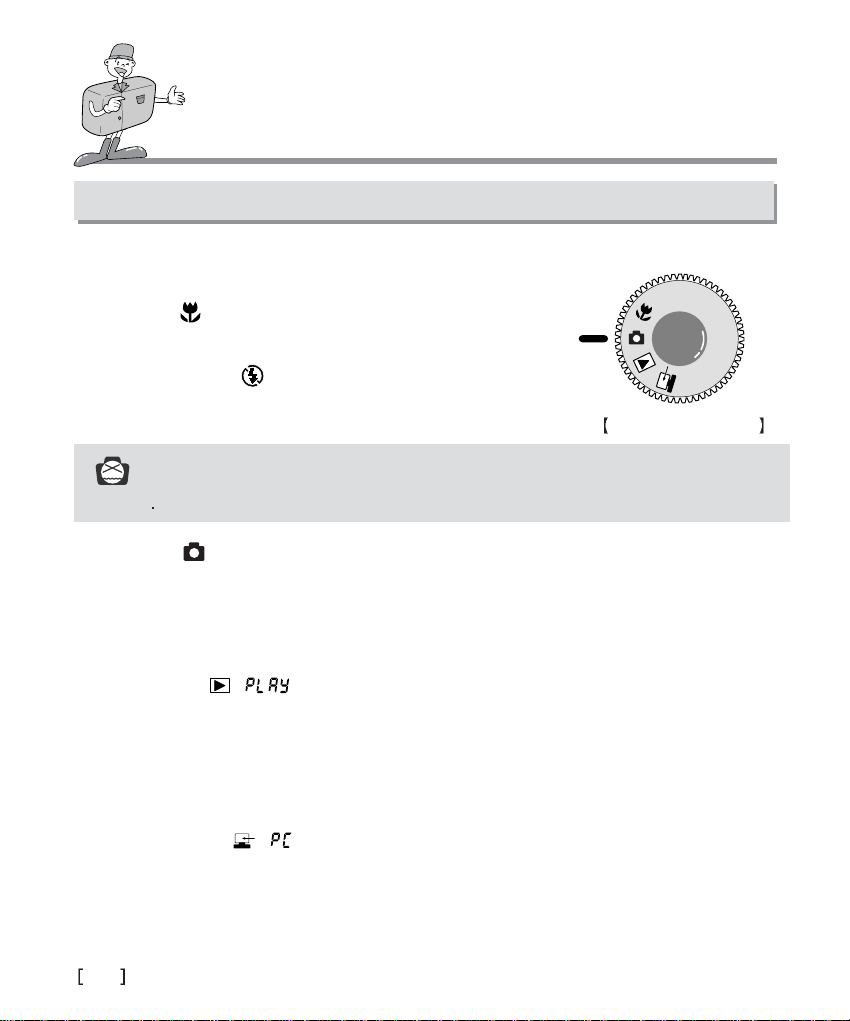
WERKMODUS CAMERA
Werkmodus camera
De gewenste camerafunctie kiest u met de functieknop bovenop de camera.
Deze digitale camera beschikt over de volgende vier functies.
Stand Macro ( )
Deze functie gebruikt u voor dichtbij-opnamen tussen 0,2 m en 0,8 m.
Hoewel als flitserfunctie ( ) Autoflitsen wordt ingesteld, kunt u die
instelling naar eigen inzicht wijzigen.
Functieknop indicator
Opmerking
Bij macro-opnamen kunt u een statief nodig hebben om bewegen van de camera tegen te gaan.
Stand Normal ( )
Deze functie gebruikt u voor normale opnamen vanaf 0,8 m – oneindig.
Met deze functie werkt de camera met automatische belichtingsregeling, automatische witbalans, autofocus
en worden de opnamen opgeslagen op het geheugenkaartje
Stand Weergeven( : )
Met deze functie kunt u de op het geheugenkaartje opgeslagen foto’s bekijken op de LCD-monitor, aan de
achterzijde van de camera, of via de video-connector op een externe monitor.
U kunt kiezen uit Enkelbeeld-weergave, 9 thumbnails, diavertoning, beeldbeveiliging, beelden wissen of
formatteren van het geheugenkaartje.
Stand PC aansluiten ( : )
De computer herkent de camera als verwijderbare schijf wanneer deze is aangesloten via een USB-kabel.
En u kunt afbeeldingen uitwisselen tussen computer en camera.
24
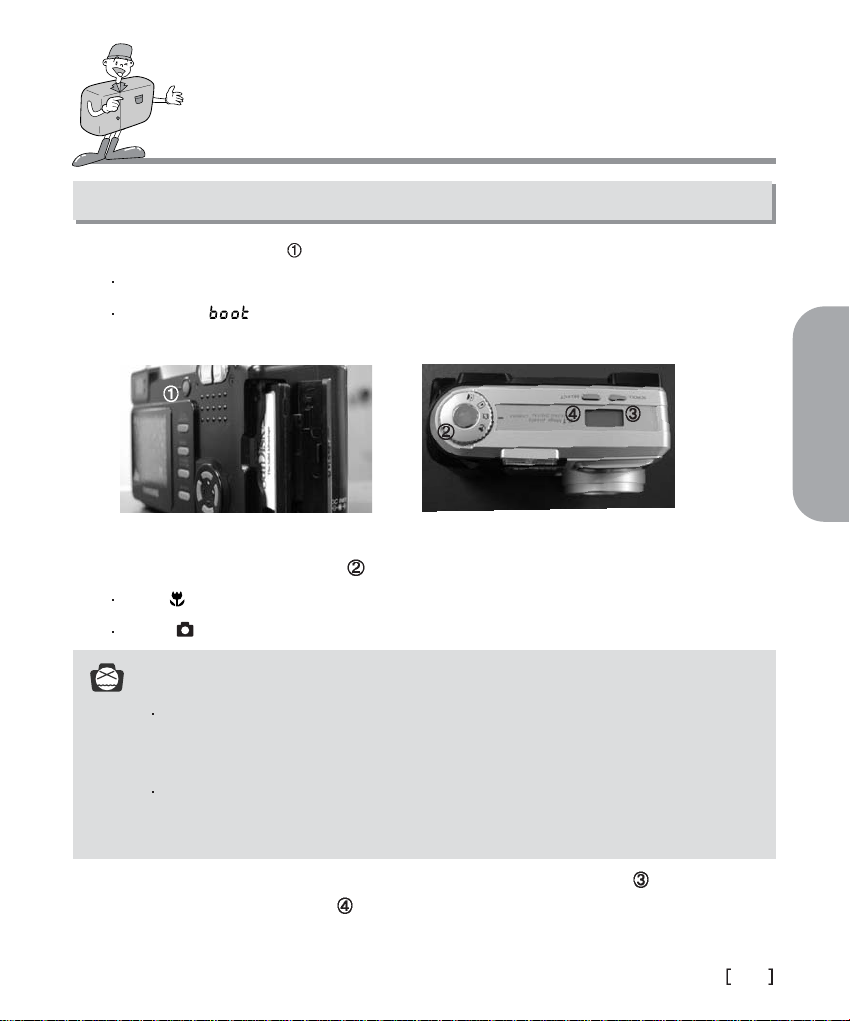
FOTO’S MAKEN
Laten we nu eens een foto gaan nemen.
Druk op de knop POWER ( ) om de camera in te schakelen.
1
Er klinkt een pieptoon als de stroom wordt ingeschakeld.
De indicator ( ) in het LCD-display en het statuslampje (groen) naast de zoeker knipperen terwijl
de camera gereed wordt gemaakt voor gebruik en gaan uit zodra de camera gebruiksklaar is.
Selecteer de gewenste modus (Macro of Normal), afhankelijk van het fotobereik, met behulp van
2
de keuzeschijf voor modusselectie ( ) aan de bovenkant van de camera.
Macro ( ): tussen 0,2m en 0,8m
Normal ( ): fotobereik van 0,8m tot oneindig
Opmerking
U zult geen duidelijke opname van een voorwerp kunnen maken als u niet de juiste
opnamemodus (normaal of macro) selecteert, afhankelijk van de afstand tussen het object en
de camera.
Zorg dat de regelsensor voor de flitser niet wordt geblokkeerd tijdens het nemen van een foto.
Een foto kan mislukken als een vinger of haar of de draagriem van de camera zich voor de
regelsensor voor de flitser bevindt.
BASISFUNCTIES
Selecteer de geschikte beeldkwaliteit en opnameresolutie met de bladerknop ( ).
3
Gebruik hiervoor de selectieknop ( ) als u zonder LCD-scherm werkt.
Raadpleeg pagina’s 28 t/m 35 voor meer informatie over de opnamemodus bij gebruik van het LCD-display.
25
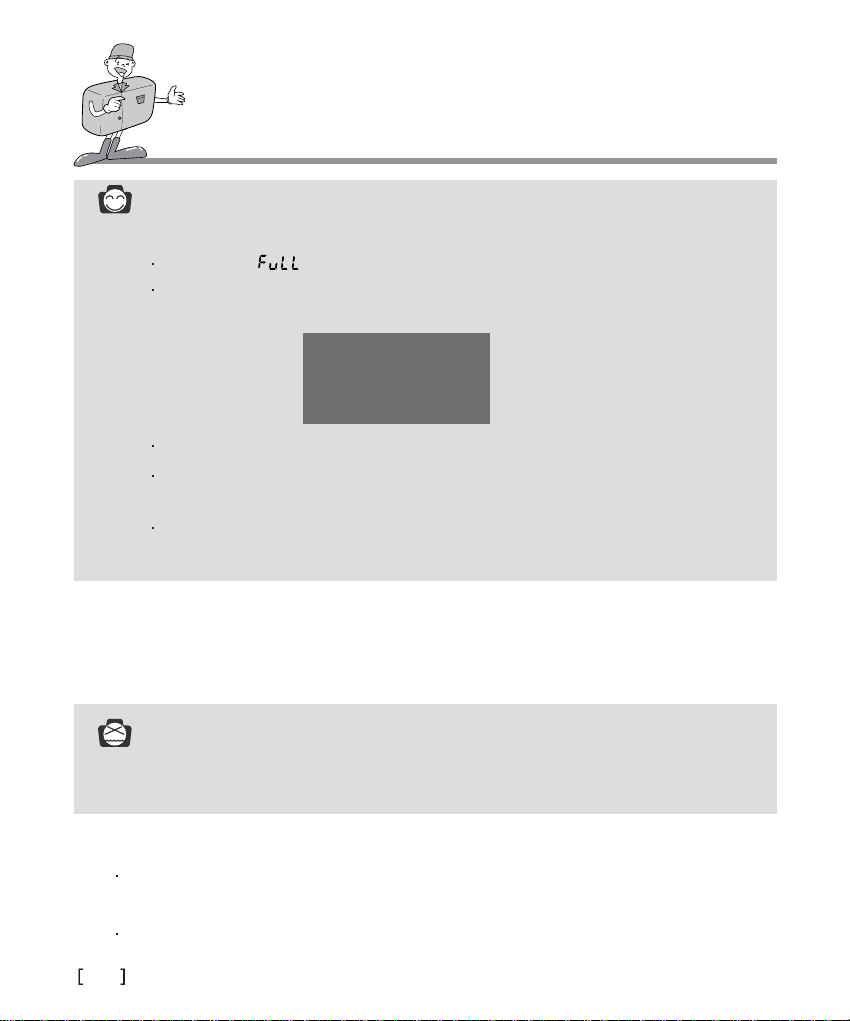
FOTO’S MAKEN
Referentie
Als er onvoldoende geheugen beschikbaar is.
De markering [ ] knippert in het LCD-display.
Als u de sluiterknop half indrukt voor de opname als het LCD-scherm is ingeschakeld, wordt het
volgende bericht weergegeven.
CARD IS FULL!
INSERT
NEW CARD
Als u het LCD-scherm wilt gebruiken, hoeft u alleen op de knop LCD te drukken.
Als de pieptoon is ingeschakeld, klinkt een waarschuwingssignaal (piep-piep-piep) om aan te
geven dat er nog maar weinig capaciteit beschikbaar is op de kaart.
U kunt de hoeveelheid beschikbaar geheugen in de camera uitbreiden door de geheugenkaart te
vervangen of door overbodige foto's te verwijderen van de geheugenkaart.
Stel de opnamefunctie in met behulp van het LCD-display en het menuscherm op het LCD-scherm.
4
Bepaal de gewenste compositie voor uw foto met behulp van de zoeker of het LCD-scherm.
5
In de macromodus bepaalt u de compositie van uw foto met behulp van het LCD-scherm.
Opmerking
Veelvuldig gebruik van het LCD-scherm om mogelijke foto's te bekijken, leidt ertoe dat de batterijen
binnen korte tijd leeg raken. Gebruik de optische zoeker om dit te voorkomen.
Druk bij het maken van foto's voorzichtig op de sluiterknop om te voorkomen dat de camera beweegt.
6
Als u de sluiterknop maar half indrukt, wordt de automatische scherpte-instelling geactiveerd en wordt de status van
de flitser weergegeven.
Als u de sluiterknop volledig indrukt, wordt de foto gemaakt en worden de beeldgegevens opgeslagen.
26
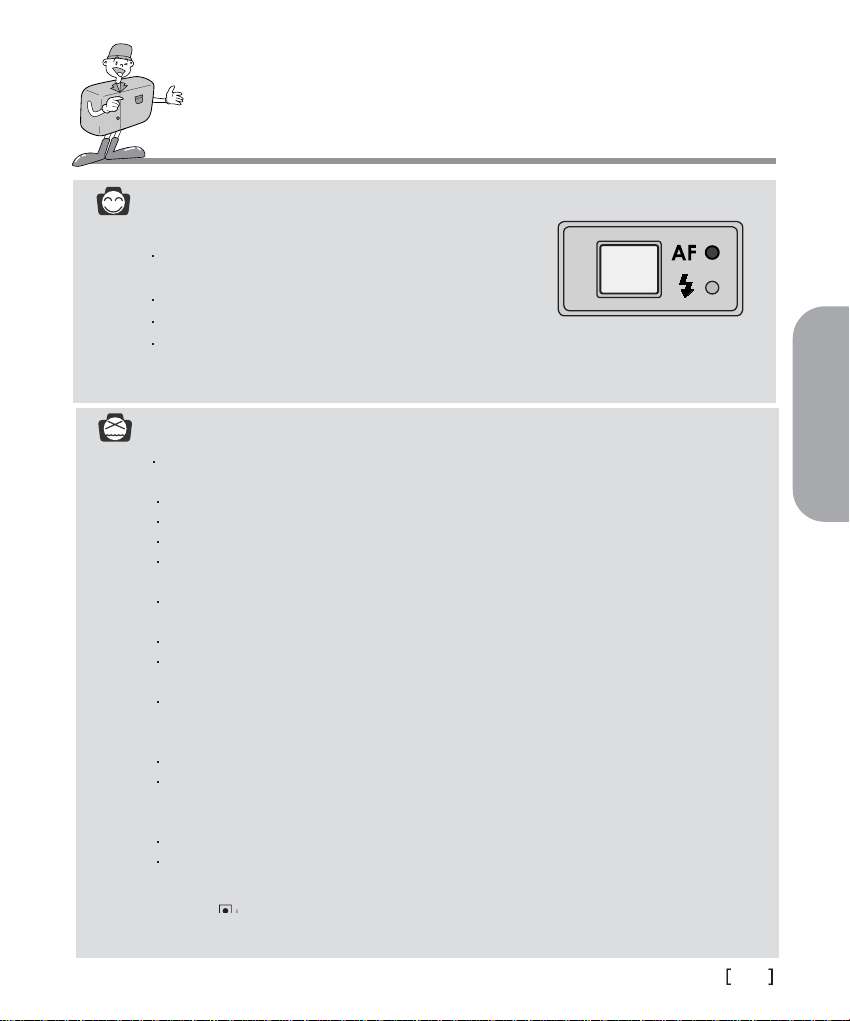
FOTO’S MAKEN
Referentie
De LED bevindt zich naast de zoeker.
Als de camera scherp is gesteld, drukt u de sluiterknop
halverwege in. De groene LED gaat nu branden.
De rode LED geeft de status van de flitser aan.
Als de rode LED knippert, wordt de flitser opgeladen.
Tijdens het opslaan van een afbeelding op de geheugenkaart, knippert het groene lampje
langzaam. Wanneer de beeldgegevens zijn opgeslagen, gaat het groene lampje uit.
Nadat het groene lampje uit is gegaan, kunt u verdergaan met het maken van foto’s.
Opmerking
Onder bepaalde omstandigheden bestaat de kans dat het systeem voor automatische
scherpte-instelling niet werkt zoals u verwacht.
Bij het fotograferen van een voorwerp met weinig contrast.
Als het onderwerp sterk reflecteert of glanst.
Als het onderwerp met hoge snelheid beweegt.
Bij een voorwerp met alleen horizontale lijnen of een smal voorwerp binnen het bereik voor
automatische scherpte-instelling.
Bij het tegelijkertijd dichtbij en veraf fotograferen van voorwerpen binnen het bereik voor
automatische scherpte-instelling.
Wanneer er sprake is sterke lichtweerkaatsing of als de achtergrond helverlicht is.
Wanneer het donker is, wordt het maken van opnames in de macromodus afgeraden, omdat dan
geen duidelijke foto’s kunnen worden genomen en de automatische scherpte-instelling niet werkt.
Als u in het donker werkt met de normale opnamemodus, is het zoombereik beperkt tot 1,6X. Als
de verlichtingssterkte minder is dan 5,6Lv, is het scherpte-instellingsbereik vast ingesteld op 1,4m,
zodat u alleen duidelijke opnames kunt maken van voorwerpen op een afstand tussen 1,0 en 2,2m.
Waarschuwing bij trillende handen
Wanneer u, bij uitgeschakelde flitser, de sluiterknop ongeveer halverwege indrukt en er gaat een
rood lampje snel knipperen, is dat een waarschuwing dat uw handen trillen. In dat geval kunt u een
statief gebruiken of de flitser inschakelen.
Opname met tegenlichtcorrectie
Aangezien de afbeelding er donker kan uitzien als u een foto neemt met uw gezicht naar de zon
gericht, kunt u gebruik maken van de belichtingscorrectie (raadpleeg pagina 50) of op de knop
ENTER/( ) drukken nadat het LCD-scherm is ingeschakeld en de indicator is gaan branden.
Wanneer u onder deze omstandigheden een foto maakt, wordt de belichting gecorrigeerd omdat
het midden van het voorwerp wordt gefotografeerd met behulp van licht van de zijkant.
BASISFUNCTIES
27
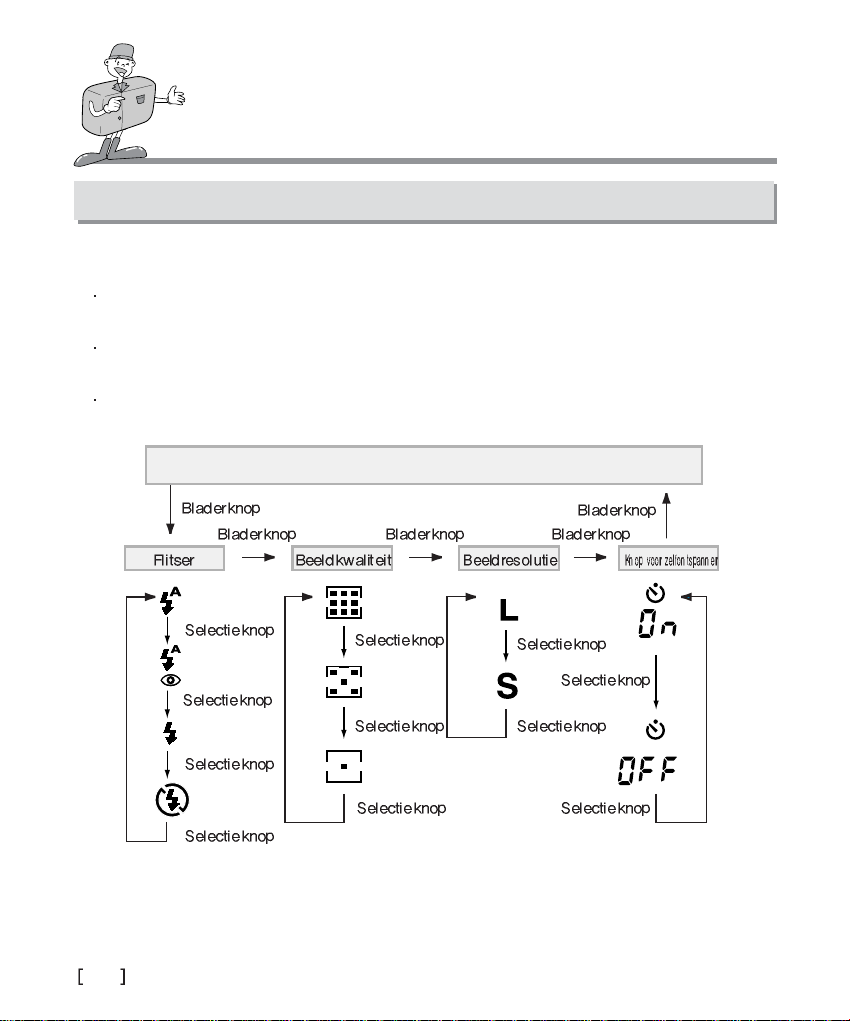
DE OPNAMEFUNCTIE INSTELLEN
De opnamefunctie instellen met behulp van het LCD-display .
Met behulp van de instellingsmodus van het LCD-display kunt u de volgende instellingen uitvoeren:
(Flitser / Beeldkwaliteit / Opnameresolutie / Zelfontspanner)
Met behulp van de bladerknop kunt u bepaalde functies selecteren die knipperen wanneer ze beschikbaar
zijn voor selectie.
Met behulp van de selectieknop kunt u de gewenste instelling kiezen voor deze functie.
(De geselecteerde waarde knippert.)
Selectieknop werkt niet voor de status van het LCD-display.
Status LCD-display
28
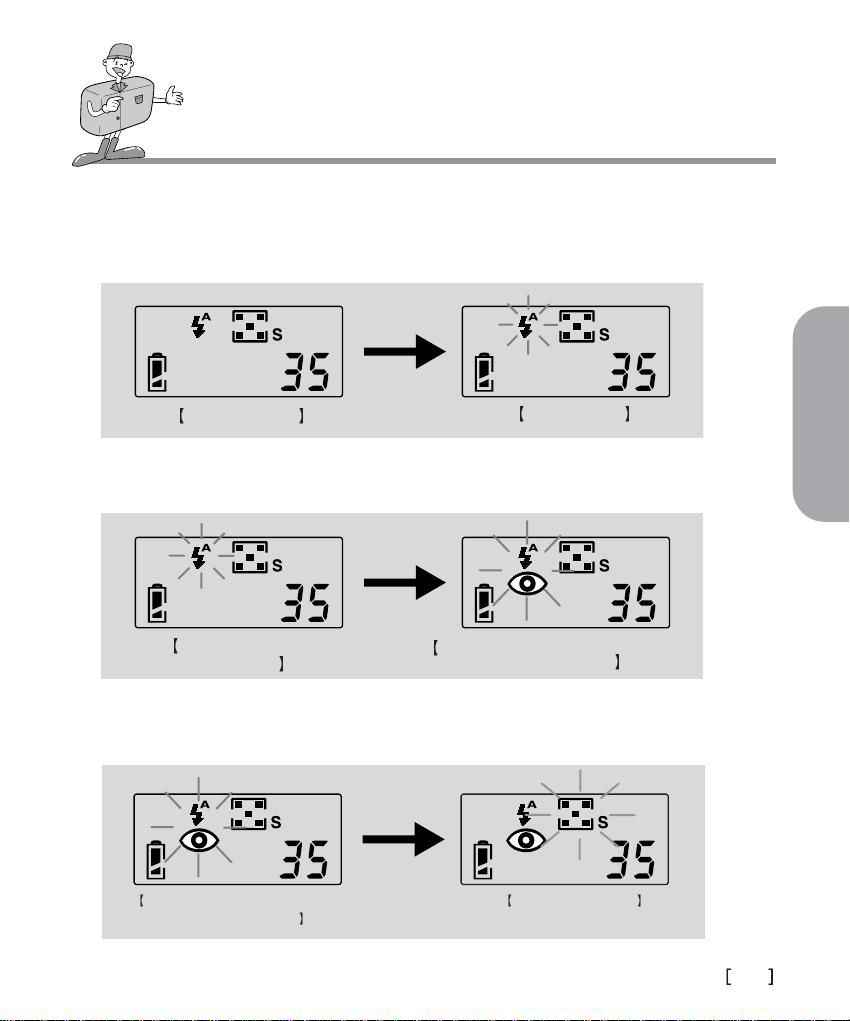
DE OPNAMEFUNCTIE INSTELLEN
Aanduiding van ingestelde modus (bijv. instelling van flitser)
Als de instellingsmodus wordt ingeschakeld in het LCD-display, begint het huidige functiesymbool voor
1
een geselecteerd functieblok te knipperen.
(het huidige ingestelde symbool voor automatisch flitsen knippert zoals aangegeven).
Op de bladerknop
Status LCD-display
Telkens wanneer u op de selectieknop drukt, begint een functiesymbool te knipperen in het
2
geselecteerde functieblok.
Instelling voor
automatisch flitsen
drukken
Op selectieknop drukken
Automatisch flitsen en verwijderen van rode
Instellingsmodus
ogen selecteren
READY
BASISFUNCTIES
Als u van functieblok verandert met behulp van de bladerknop, knippert het vorige functieblok
3
niet langer, maar knippert het huidige ingestelde functieblok.
Op de bladerknop drukken
Automatisch flitsen en verwijderen
van rode ogen selecteren
Instelling Hoge kwaliteit
29
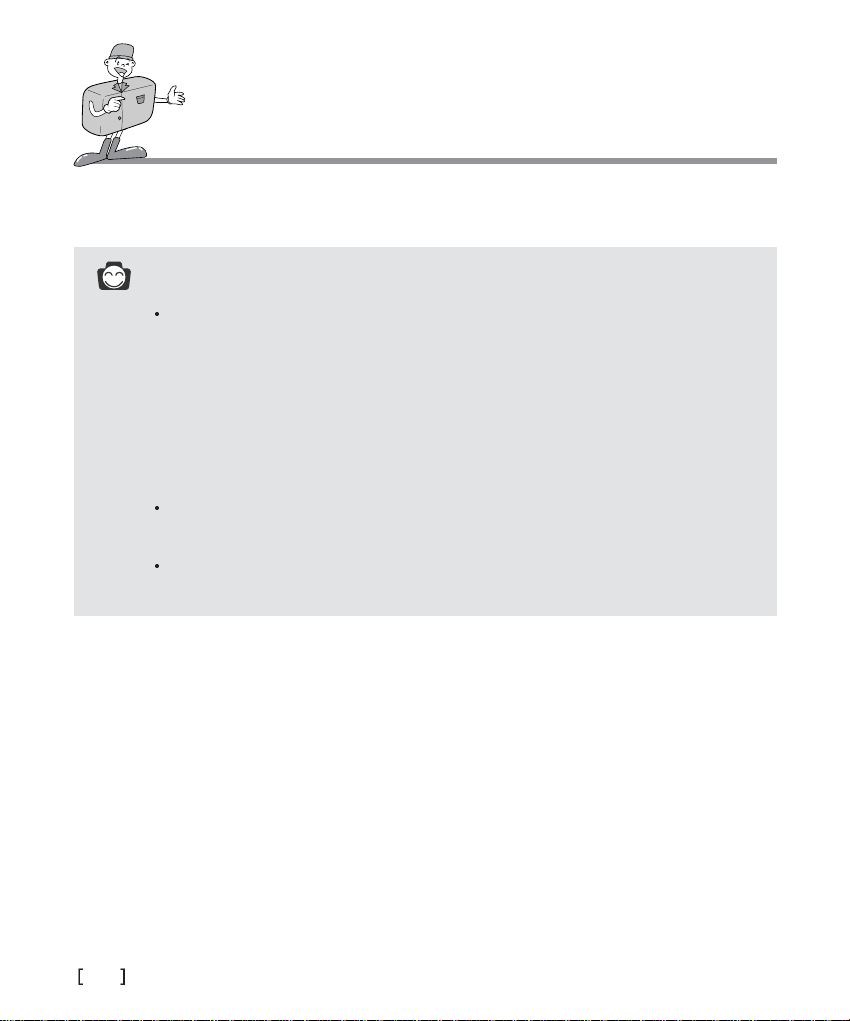
DE OPNAMEFUNCTIE INSTELLEN
Als u de instellingsmodus wilt annuleren, drukt u op de bladerknop totdat de status van het LCD-display
4
wordt weergegeven. Ook kan de instellingsmodus worden geannuleerd in de volgende situaties.
Referentie
Bij het annuleren van de instellingsmodus voor het LCD-display.
De instellingsmodus wordt automatisch geannuleerd wanneer u de volgende instructies
uitvoert.
- Wanneer u op de zoomknop drukt (WIDE of TELE).
- Wanneer u op de sluiterknop of op de menuknop drukt.
- Wanneer u aan de keuzeschijf voor modusselectie draait.
- Als de stroom wordt uitgeschakeld.
De informatie op het externe beeldscherm is exact dezelfde als de informatie op het
LCD-scherm. De zelfontspanner kan echter alleen worden ingesteld via het LCD-display.
U kunt de opnamefunctie niet selecteren met behulp van de bladerknop en de selectieknop
wanneer u de opnamefunctie instelt via het LCD-scherm.
30
